Page 1
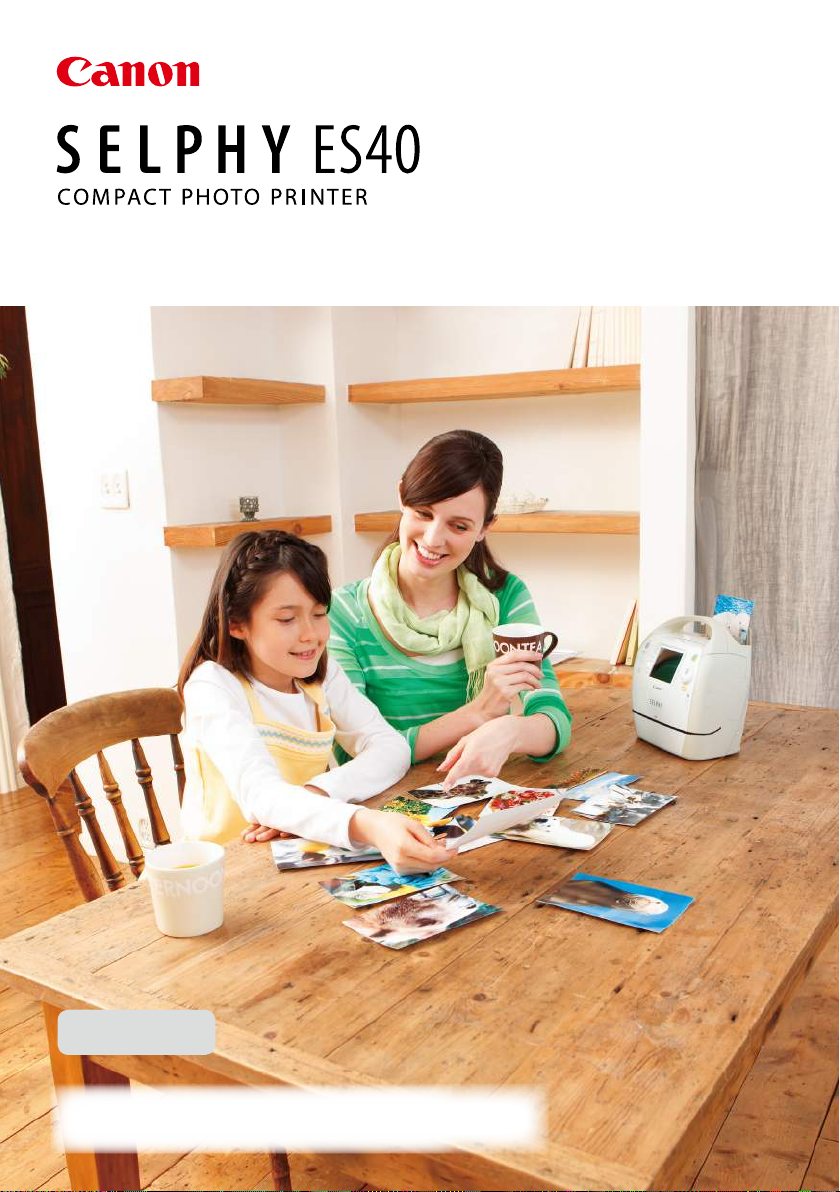
Руководство пользователя принтера
РУССКИЙ
Обязательно ознакомьтесь с этим Руководством перед использо ванием принтера. O
Храните это Руководство в надежном месте для использования в будущем. O
1
Page 2
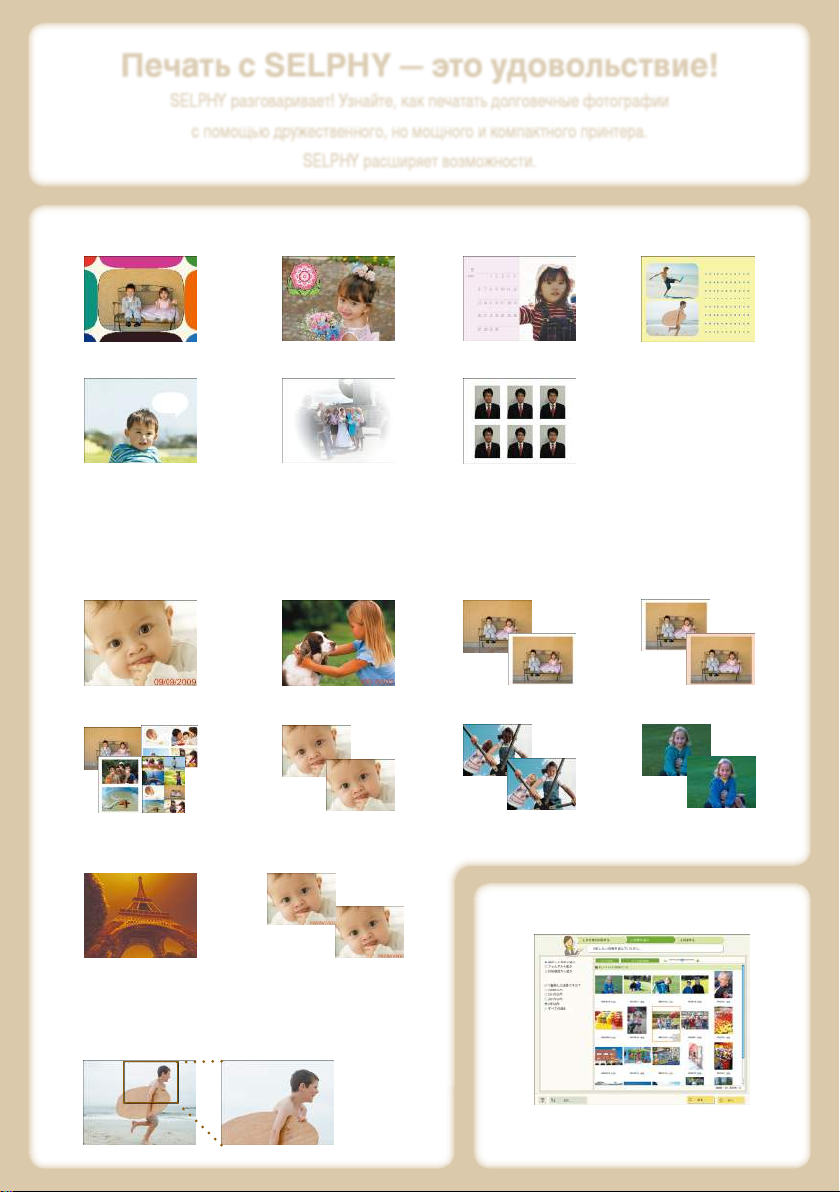
Печать с SELPHY — это удовольствие!
SELPHY разговаривает! Узнайте, как печатать долговечные фотографии
с помощью дружественного, но мощного и компактного принтера.
SELPHY расширяет возможности.
Креативная печать ...................При печати можно различными способами украсить фотографии.
Рамки (стр. 40) Несколько макетов (стр. 46)Календари (стр. 44)Картинки (стр. 42)
Фотографии на документы (стр. 52)Эффекты изображения (стр. 50)Выноски (стр. 48)
Золотая и серебряная печать ...
Настройки печати .....................
С помощью картриджа Easy Photo Pack с золотыми или серебряными чернилами (стр. 3)
можно печатать золотые или серебряные рамки или картинки (стр. 81).
Изменяя настройки печати, можно печатать дату съемки, настраивать цвета и выполнять
различные виды печати.
Макеты (стр. 33, 38)
Изменение цветов
изображения (стр. 35)
Кадрировка .............................. Ненужную часть изображения
Коррекция «красных глаз»
(стр. 34)
Изменение формата даты
(стр. 35)
можно обрезать (стр. 36).
2
Поля (стр. 32)Номер файла изображения (стр. 32)Дата (стр. 32)
Оптимизация изображения
(стр. 34)
Печать изображений с компьютера (стр. 60)
Загрузка новых рамок и картинок (стр. 62)
Цвет рамки (стр. 33, 39)
Настройка качества
изображения (стр. 34)
Page 3
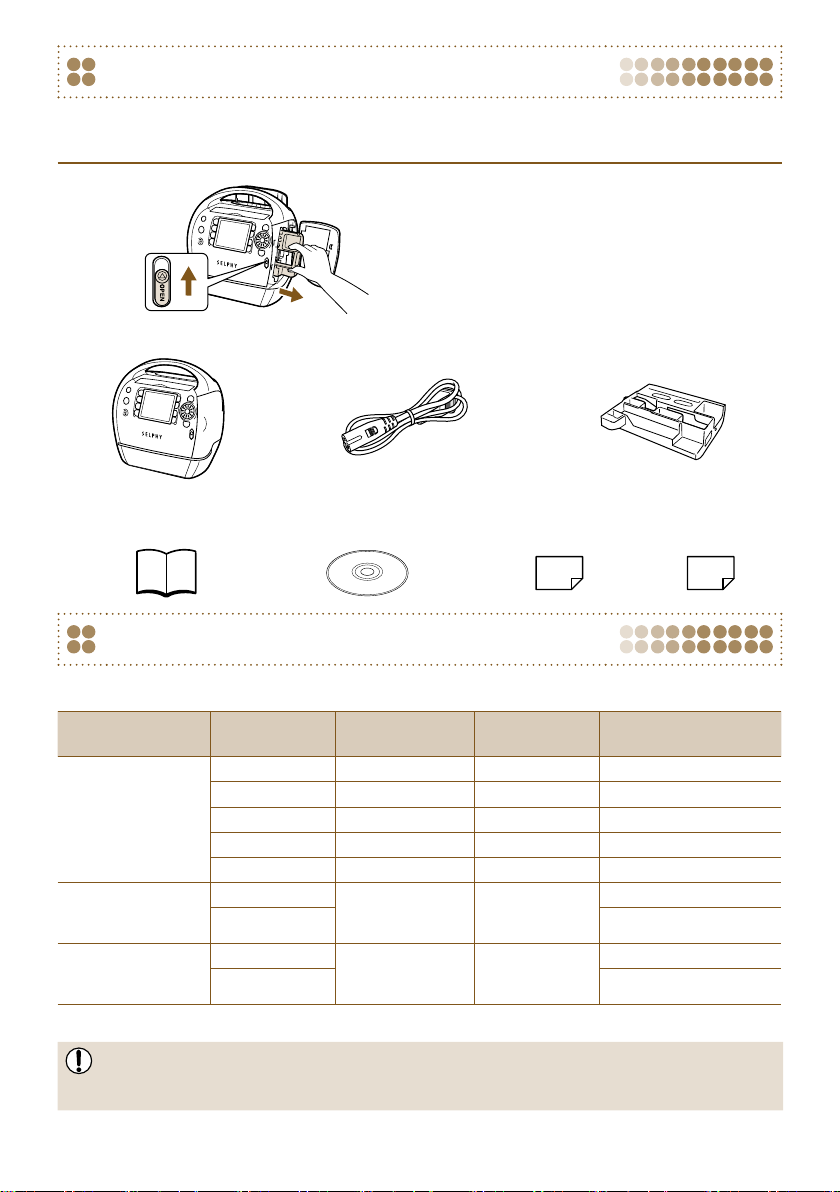
Комплект поставки
Ставя галочки в поля □, проверьте наличие в комплекте поставки принтера перечисленных ниже предметов. Если
чего-либо не хватает, обращайтесь по месту приобретения данного принтера.
Достаньте содержимое из коробки и извлеките
чистящее устройство из принтера SELPHY.
Откройте крышку, сдвинув рычаг крышки картриджа O
в направлении стрелки.
Возьмите чистящее устройство так, как показано O
на рисунке, и извлеките его.
□ Принтер SELPHY
□
Вводное руководство
□ Кабель питания
□ Компакт-диск: COMPACT
PHOTO PRINTER Solution Disk
□ Чистящее устройство
□ Руководство
по поддержке
Картриджи (продаются отдельно)
Перед использованием принтера обязательно отдельно приобретите картридж (Easy Photo Pack).
Формат бумаги
Формат открытки
(100 x 148 мм)
(4 x 6 дюймов)
Формат L
(89 x 119 мм)
(3,5 x 4,7 дюйма)
Формат карточки
(54 x 86 мм)
(2,1 x 3,4 дюйма)
* Лист с этикетками формата карточки.
Возможное
число отпечатков
100 Цветные Зеленый Easy Photo Pack E-P100
50 Цветные Зеленый Easy Photo Pack E-P50
20 Цветные/Золотистые Серый Easy Photo Pack E-P20G
20 Цветные/Серебристые Серый Easy Photo Pack E-P20S
25 Ч/Б Серый Easy Photo Pack E-P25BW
100
50 Easy Photo Pack E-L50
25
25 Easy Photo Pack E-C25L*
Тип чернил Цвет картриджа Название набора
Easy Photo Pack E-L100
Цветные Синий
Easy Photo Pack E-C25
Цветные Оранжевый
□ Гарантийный талон
При использовании картриджей, поддерживающих золотую или серебряную печать (Easy Photo Pack E-P20G/ O
EP-20S), тонкие линии и текст могут печататься нечеткими или прерывистыми.
На нажимайте на картриджи и не трясите их. O
3
Page 4
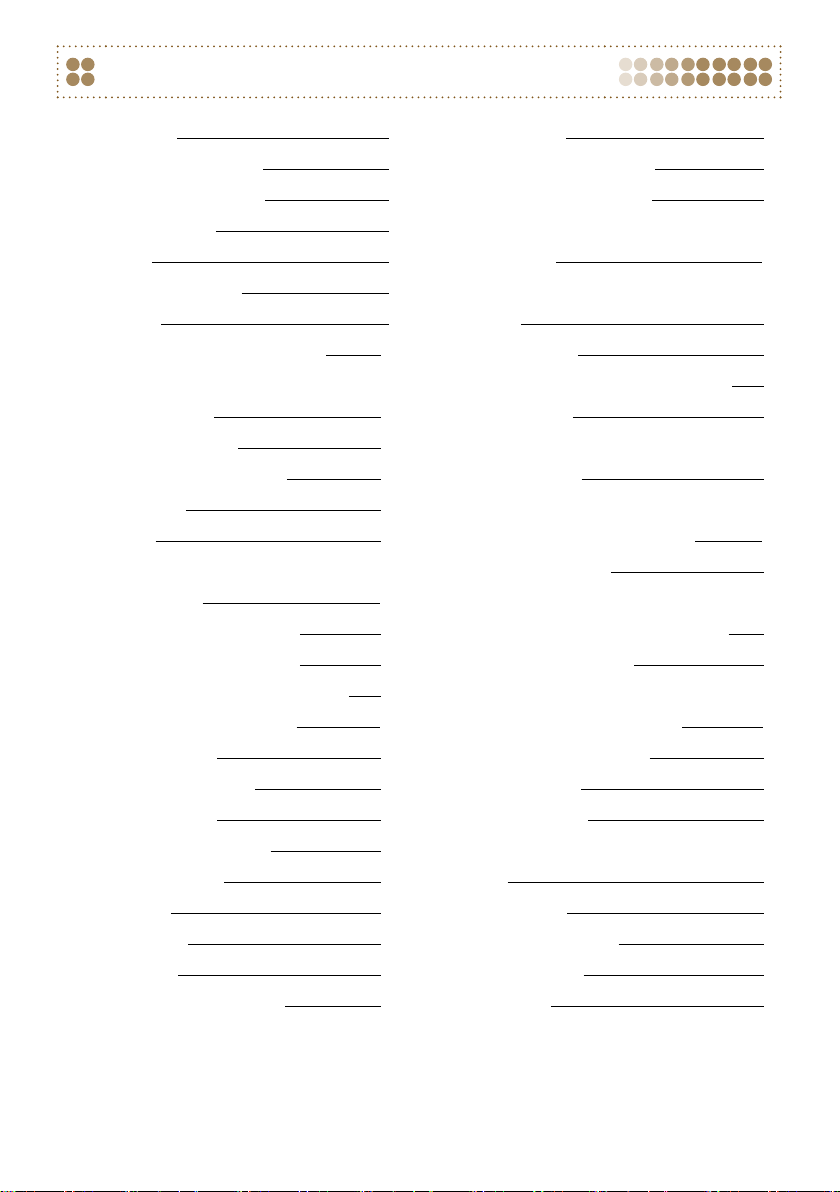
4
Содержание
Комплект поставки 3
Картриджи (продаются отдельно) 3
Прочитайте это в первую очередь 5
Для Вашей безопасности 6
Начало работы 7
Включение принтера SELPHY 9
Установка языка 9
Изменение настроек голосовых инструкций 10
Совместимые карты памяти
и гнезда для карт памяти 10
Выбор и печать изображений 12
Хранение напечатанных фотографий 14
Чистка после печати 14
Рецепты печати 15
Дополнительные сведения
о принтере SELPHY
Названия элементов принтера SELPHY 22
Информация, отображаемая на экране 24
Изменение способа отображения изображений 26
21
Печать различных изображений 29
Печать всех изображений 30
Печать различных изображений 31
Кадрировка изображений 36
Печать с использованием макетов 38
Печать с цветными полями 39
Печать с рамками 40
Печать с картинками 42
Печать календарей 44
Печать с множественными макетами 46
Печать с выносками 48
Печать с эффектами изображения 50
Печать фотографий на документы 52
Использование принтера SELPHY
с компьютером
Возможности прилагаемого программного
обеспечения 56
Требования к системе 57
Установка и запуск программного обеспечения 58
Печать с компьютера 60
Загрузка рамок и штампов
(данные содержимого) 62
55
Печать изображений с цифровой
камеры или мобильного телефона
Печать с цифровой камеры 66
Печать изображений с параметрами,
заданными в цифровой камере (Печать DPOF) 67
Печать с мобильного телефона 68
65
Полезная информация при
использовании принтера SELPHY
Персональная настройка SELPHY 70
Устранение неполадок 73
Сообщения об ошибках 76
Таблица совместимости картриджей
и функций 76
Правила обращения 77
Технические характеристики 78
Алфавитный указатель 79
Рамки и картинки 81
69
Page 5
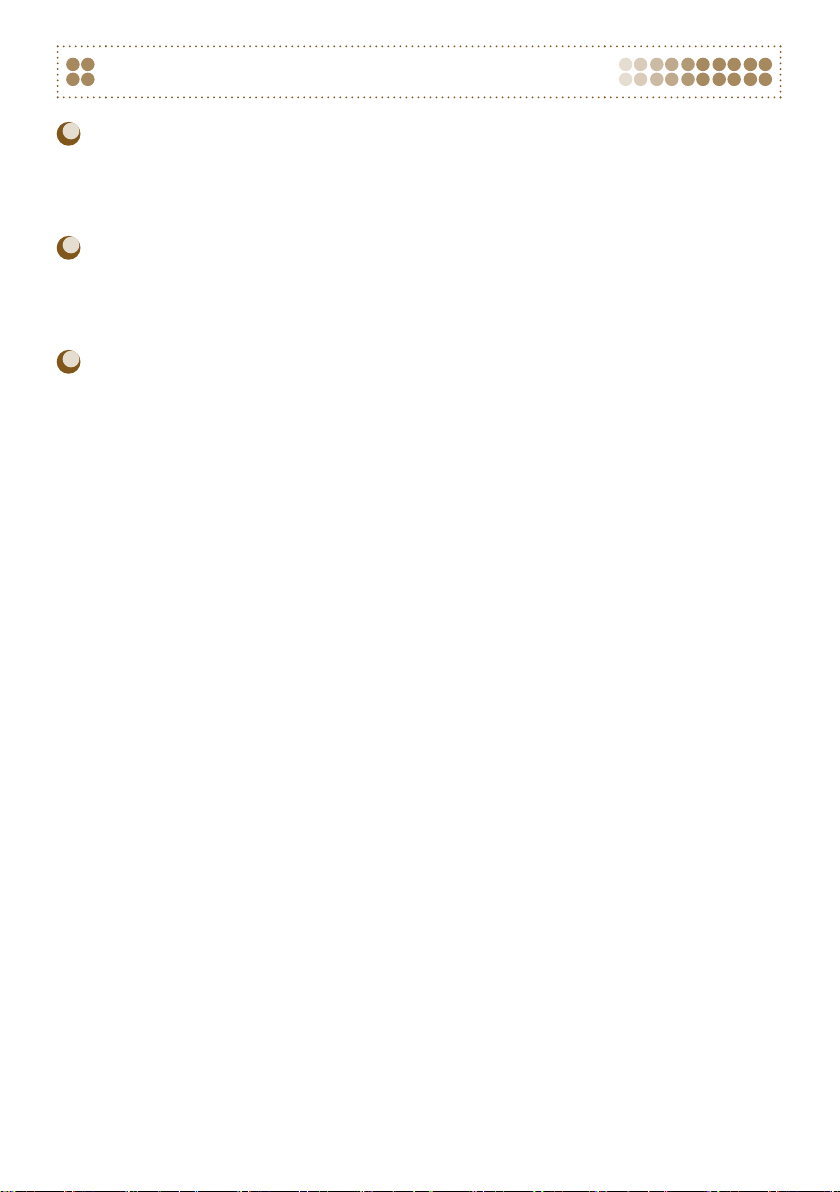
5
Прочитайте это в первую очередь
Предостережение в отношении нарушения авторских прав
Изображения, напечатанные с помощью данного устройства, должны быть предназначены для личного
использования. Не печатайте изображения, если это приведет к нарушению законов об авторских правах –
предварительно получите разрешение у держателя авторских прав.
Ограничения действия гарантии
Гарантия на устройство действует только в стране его приобретения. В случае возникновения неполадок
при использовании устройства в другой стране перед обращением за гарантийным обслуживанием в центр
поддержки клиентов Canon необходимо переправить устройство в страну его приобретения.
ЖК-монитор
ЖК-монитор изготовлен с использованием высокоточных технологий. Более 99,99 % пикселов работают O
в соответствии с техническими характеристиками. Однако иногда некоторые пикселы могут загораться
не вовремя или отображаться в виде красных или черных точек. Это не влияет на печатаемые изображения
и не является неисправностью.
Для защиты от царапин во время транспортировки ЖК-монитор может быть закрыт тонкой пластиковой O
пленкой. Снимите эту пленку перед использованием принтера.
Page 6
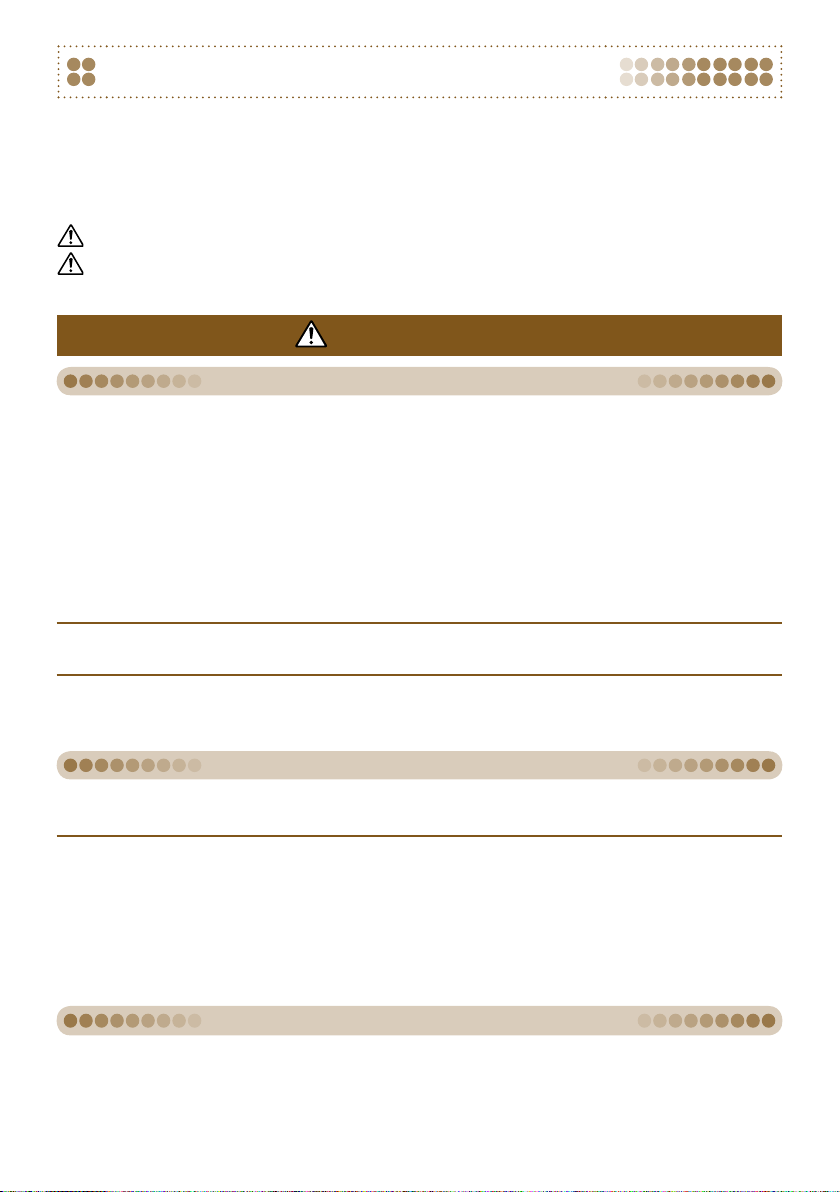
6
Для Вашей безопасности
Перед использованием принтера SELPHY обязательно ознакомьтесь с разделом «Для Вашей безопасности». O
Строго следите за соблюдением правил надлежащего обращения с принтером SELPHY.
Соблюдение приведенных на последующих страницах мер предосторожности позволит предотвратить получение O
травм пользователями или повреждение оборудования.
Кроме того, обязательно ознакомьтесь с руководствами, прилагаемыми к используемым отдельно приобретаемым O
принадлежностям.
ПРЕДОСТЕРЕЖЕНИЕ Указывает на возможность серьезной травмы, вплоть до смертельного исхода.
ПРЕДУПРЕЖДЕНИЕ Указывает на возможность травмы.
ПРЕДУПРЕЖДЕНИЕ Указывает на возможность повреждения оборудования.
ПРЕДОСТЕРЕЖЕНИЕ
Данный принтер
Не пытайтесь разбирать или изменять любую часть оборудования способами, не указанными явно в данном O
Руководстве.
Во избежание получения травмы не дотрагивайтесь до внутренних деталей принтера, если он упал или был O
как-то поврежден.
Если из принтера идет дым, ощущается посторонний запах или принтер работает неправильно, немедленно O
прекратите использование принтера.
Запрещается чистить оборудование органическими растворителями, такими как спирт, бензол или раство- O
ритель для краски.
Не допускайте попадания внутрь принтера жидкостей или посторонних предметов. O
Это может привести к поражению электрическим током или возгоранию.
Если это произошло, немедленно выключите питание принтера и отсоедините его от электрической розетки.
Используйте только рекомендованные источники питания. O
Использование других источников питания может привести к поражению электрическим током или возгоранию.
Не дотрагивайтесь до принтера или сетевой вилки во время грозы. O
Это может привести к поражению электрическим током или возгоранию. Немедленно прекратите использование
оборудования и отойдите от него.
Питание
Храните данное оборудование в местах, недоступных подросткам и детям. O
Если кабель питания попадет на шею ребенка, это может привести к удушению.
Используйте только рекомендованные источники питания. O
Запрещается отрезать, повреждать и модифицировать кабель питания, а также ставить на него тяжелые O
предметы.
Регулярно отсоединяйте кабель питания и сухой тканью удаляйте пыль и загрязнения, скапливающиеся O
на вилке, внутренних поверхностях электрической розетки и на окружающих областях.
Не беритесь за кабель питания влажными руками. O
Используйте только кабель питания из комплекта поставки. O
Это может привести к поражению электрическим током или возгоранию.
Прочие предостережения
Не пытайтесь проигрывать прилагаемый компакт-диск(и) в проигрывателе, не поддерживающем воспро- O
изведение компакт-дисков с записанными данными.
Воспроизведение таких компакт-дисков в проигрывателях музыкальных компакт-дисков может привести к повреждению
громкоговорителей. При прослушивании через наушники громких звуков, возникающих при проигрывании компактдисков с данными в музыкальных проигрывателях, возможно также повреждение слуха.
Page 7
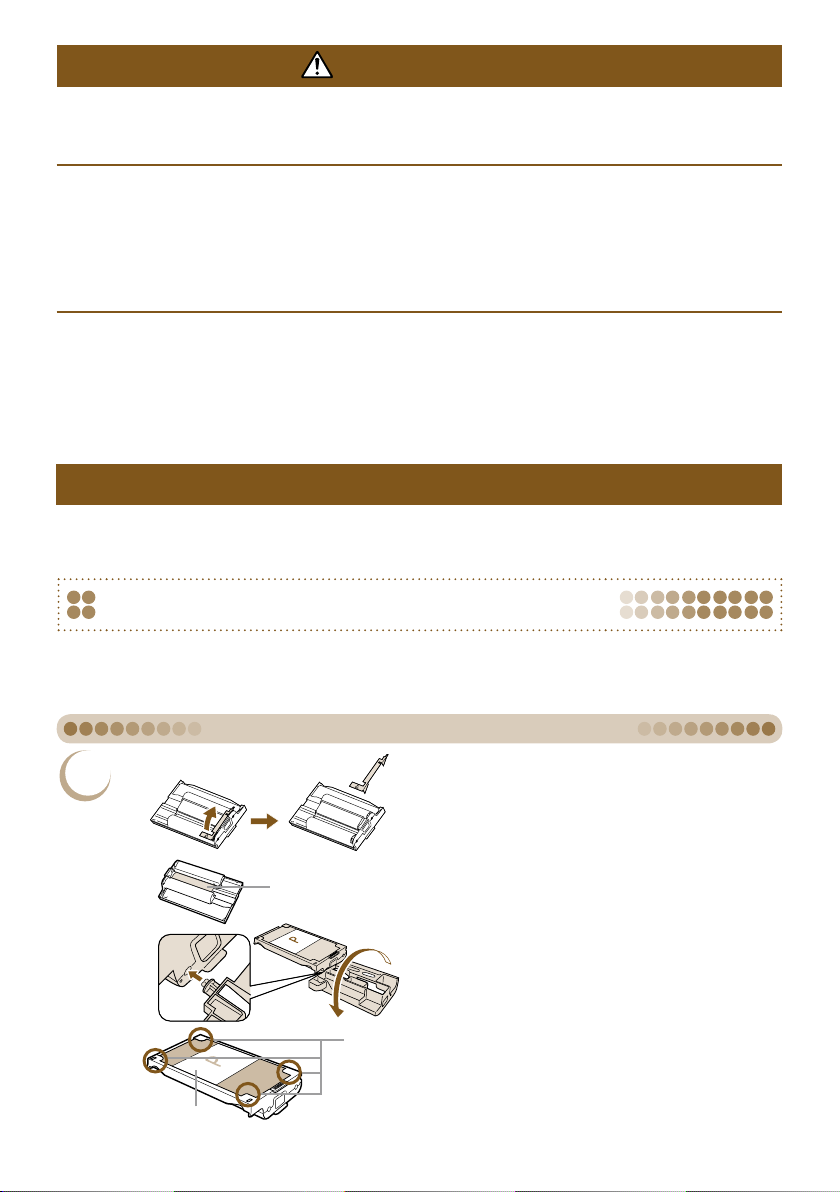
7
ПРЕДУПРЕЖДЕНИЕ
Запрещается вставлять внутрь принтера какие-либо части руки. O
Устанавливайте принтер SELPHY в безопасное место, чтобы не споткнуться о кабель питания. O
Это может привести к травмам или повреждению принтера.
Запрещается использовать кабель питания, рабочий номинальный ток или напряжение которого меньше O
требуемых. Обязательно полностью вставляйте вилку в электрическую розетку. Запрещается использовать
кабель питания, если поврежден он сам или его вилка.
Не допускайте контакта металлических шпилек с вилкой питания, а также не допускайте скопления грязи O
на вилке.
Не используйте этот кабель питания ни для какого другого оборудования, кроме данного принтера. O
Это может привести к поражению электрическим током или возгоранию.
Не используйте, не оставляйте и не храните принтер в следующих местах: O
– в местах, на которые падает сильный солнечный свет;
– в местах с температурой выше 40 °C;
– во влажных и запыленных местах;
– в местах, подверженных сильной вибрации.
Удар электрическим током или нагрев может привести к ожогу, травме или возгоранию. Нагрев может вызвать
деформацию корпуса принтера.
ПРЕДУПРЕЖДЕНИЕ
Если принтер не используется, отключайте его от электросети. O
В противном случае возможно поражение электрическим током или возгорание.
Начало работы
В этом разделе рассматривается подготовка к печати изображений. Для примера в этом разделе используется
картридж формата открытки (продается отдельно) (стр. 3). Печать с другими картриджами производится аналогично.
Установка картриджа в принтер SELPHY
1
Лист с чернилами
Держатель
Защитный лист
бумаги
Подготовьте картридж.
Если на картридж установлен оранжевый стопор, O
удалите его, как показано на рисунке.
O Убедитесь, что лист с чернилами натянут и не имеет
слабины. Если лист с чернилами имеет слабину,
вставьте чистящее устройство (стр. 3) как показано
на рисунке и медленно поворачивайте его для устранения слабины. Если слишком сильно прокрутить
лист с чернилами, их может не хватить на всю бумагу
или лист с чернилами может порваться.
O Убедитесь, что защитный лист бумаги правильно
загружен в картридж. Если защитный лист вышел
из-под держателей, пальцами заведите его обратно
под держатели.
Page 8
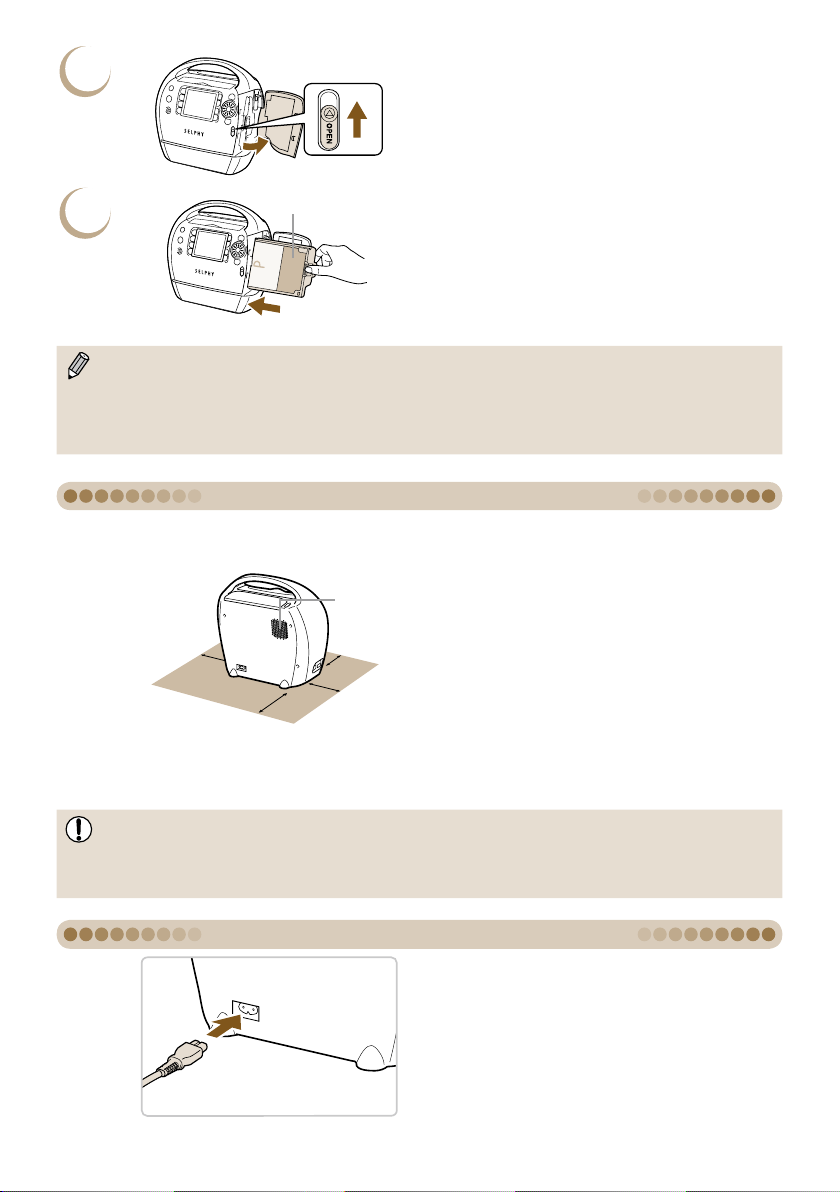
8
2
Откройте крышку.
Откройте крышку, сдвинув рычаг крышки картриджа O
в направлении стрелки.
Защитный лист бумаги
3
O Используйте для принтеров серии SELPHY ES только оригинальные картриджи Canon Easy Photo Pack. Нельзя
использовать картриджи, предназначенные для принтеров серии CP.
Не удаляйте цветную защитную бумагу, установленную в картридж. O
Не дотрагивайтесь до листа с чернилами и не тяните за него. Не берите картридж влажными или потными руками. O
В случае повреждения, загрязнения или намокания листа с чернилами печать может оказаться невозможной.
Установите картридж.
Развернув картридж защитным листом бумаги к себе, O
вставьте его как показано на рисунке до фиксации
со щелчком.
Закройте крышку отсека картриджа, нажав на область O
с надписью PUSH (Нажать).
Установка принтера SELPHY
Установите принтер SELPHY на устойчивую ровную O
поверхность, например на стол. Запрещается ставить
принтер не неустойчивую или наклонную поверхность.
Принтер SELPHY должен быть расположен на рассто- O
янии не менее 1 м от устройств, излучающих электромагнитные волны или являющихся источниками сильных магнитных полей.
Оставляйте не менее 15 см свободного пространства O
спереди и позади принтера SELPHY, а также по 10 см
с обеих сторон.
Запрещается перекрывать вентиляционные отверстия O
на задней панели принтера.
Не менее
10 см
Не менее 15 см
Вентиляционные
отверстия
Не менее
15 см
Не менее
10 см
Запрещается располагать принтер SELPHY рядом с электродвигателями и другими устройствами, генерирующими O
сильные электромагнитные поля. Это может привести к повреждению принтера или неполадкам в его работе.
Не устанавливайте принтер рядом с телевизором или радиоприемником. Это может привести к неполадкам O
в работе принтера.
Подключение принтера SELPHY
Подключите кабель к принтеру SELPHY.
До упора вставьте кабель питания в разъем принтера O
SELPHY.
Вставьте вилку в электрическую розетку. O
Page 9
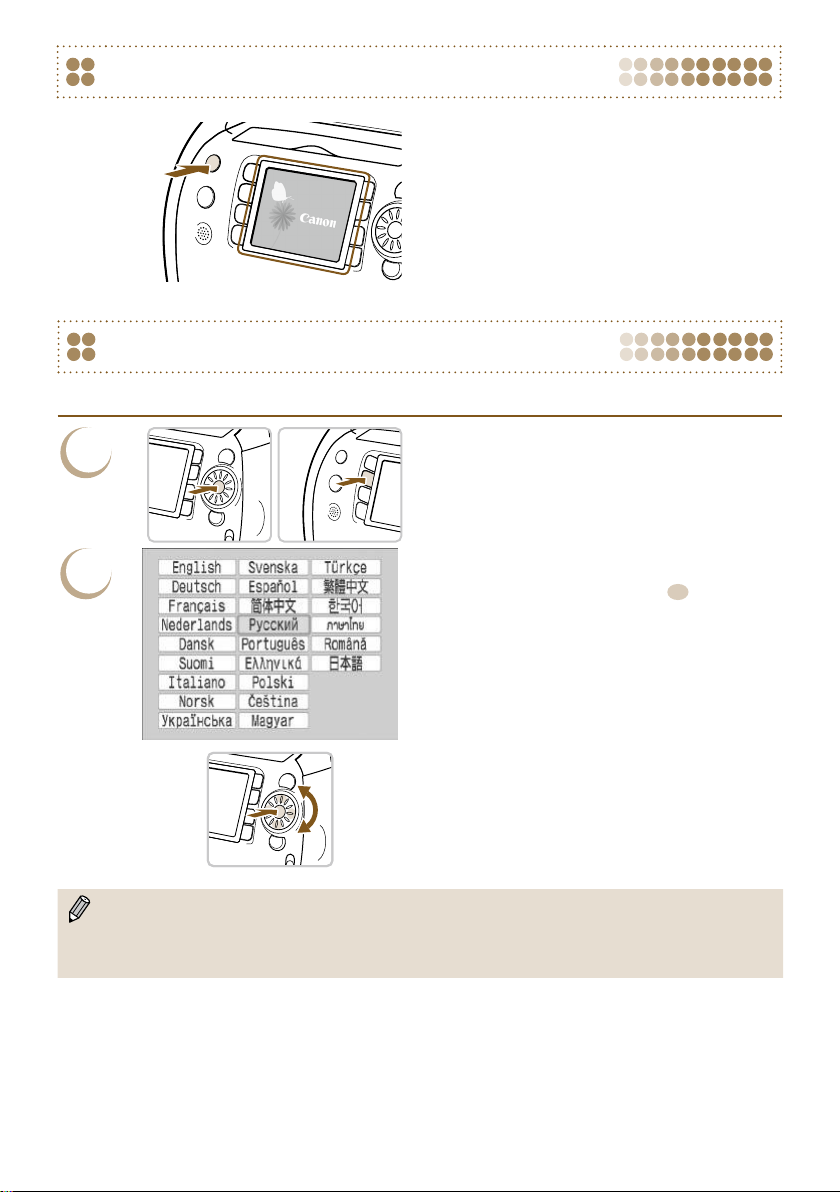
9
Включение принтера SELPHY
Включите питание.
Нажмите кнопку O q и удерживайте ее нажатой, пока
не появится показанный слева экран.
Для выключения питания нажмите и удерживайте O
нажатой кнопку q.
Установка языка
Можно изменить язык меню и сообщений, отображаемых на ЖК-мониторе.
1
2
Откройте экран выбора языка.
Нажмите кнопку O o и, не отпуская ее, нажмите
кнопку m(MENU).
Открывается экран выбора языка. X
Выберите язык.
Нажимая кнопки O udl r (область на диске w)
или поворачивая диск w, выберите язык, затем
нажмите кнопку o для изменения языка.
Если в принтер SELPHY установлена карта памяти, экран из шага 2 не отображается, даже если выполнить шаг 1. O
Перед выполнением шага 1 извлеките карту памяти.
Язык можно также изменить, нажав кнопку O m
(стр. 70, 72).
(MENU), затем выбрав пункты [Настройка принтера] и [Язык]
Page 10
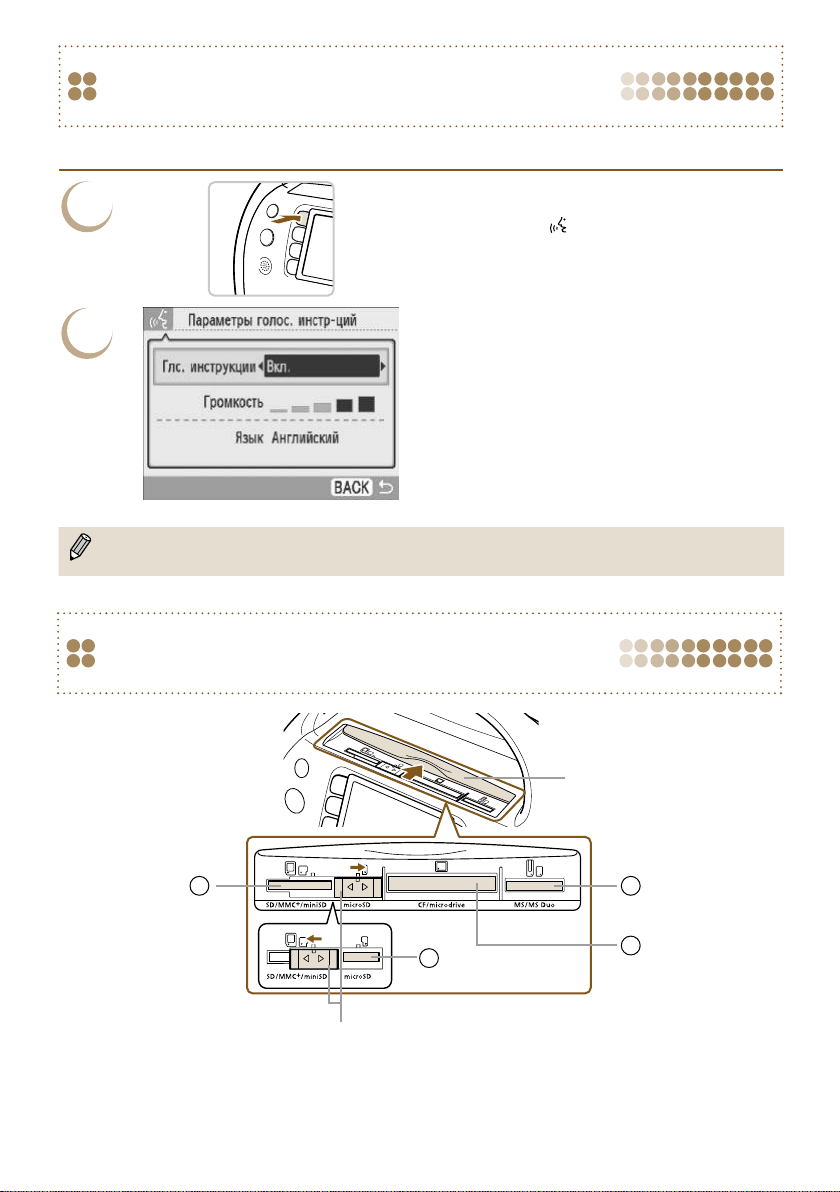
10
Изменение настроек голосовых инструкций
Можно включить или выключить голосовые инструкции, установить их громкость (5 уровней) и выбрать язык (7 языков).
1
2
Настройки языка дисплея (стр. 9, 70, 72) не влияют на настройки голосовых инструкций. Каждую из настроек
необходимо производить отдельно.
Откройте экран [Параметры голос. инстр-ций].
Нажмите кнопку O (речь).
Открывается экран, показанный на шаге 2 . X
Измените настройки.
Кнопками O ud или диском w выберите пункт меню.
Кнопками O l r измените настройку.
Если в меню [Язык] выбрано значение [Только звуки], O
воспроизводятся только звуковые эффекты.
Нажмите кнопку O b(BACK) , чтобы задать настройки
и вернуться на экран отображения изображения.
Совместимые карты памяти и гнезда для карт памяти
Откройте крышку, сдвинув
ее в направлении стрелки.
1
2
Сдвижная крышка гнезда карты
Для переключения между гнездами для карт и сдвиньте
крышку влево или вправо.
4
3
Page 11
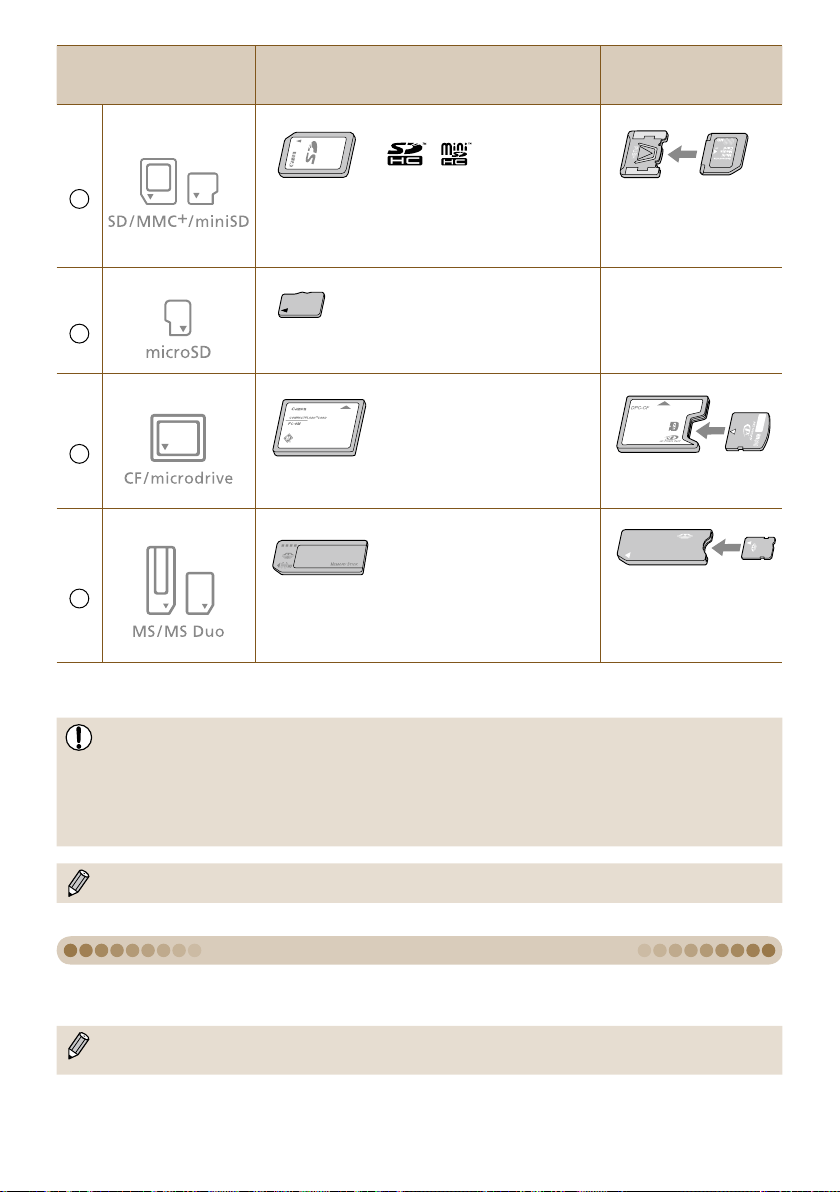
11
1
Гнезда для карт
Карты памяти, которые можно
использовать без адаптера
O Карта памяти SD
O Карта miniSD
O Карта памяти SDHC
O Карта miniSDHC
O Карта MultiMediaCard
O Карта MMCplus
O Карта HC MMCplus
Карты памяти, для которых
требуется адаптер
(продается в магазинах)
O Карта MMCmobile
O Карта MMCmicro
O Карта RS-MMC*
1
2
O Карта microSD
O Карта microSDHC
3
O Карта CompactFlash
O Microdrive
4
1
«RS-MMC» – это сокращение от английского «Reduced-Size MultiMediaCard».
*
2
Приобретите адаптер карт CompactFlash для карт xD-Picture.
*
Если для карты памяти требуется адаптер, обязательно сначала установите карту памяти в адаптер, затем вставьте O
адаптер в соответствующее гнездо для карт памяти.
Если установить карту памяти в гнездо для карт без использования адаптера, возможно, что карту памяти
не удастся извлечь из принтера.
Используйте карту памяти, отформатированную в устройстве, которым снимались изображения. Карта памяти, O
отформатированная в компьютере, может не распознаваться.
Инструкции по обращению см. в руководстве пользователя, прилагаемом к карте памяти и адаптеру.
O Memory Stick
O Memory Stick PRO
O Memory Stick Duo
O Memory Stick PRO Duo
_
O Карта xD-Picture*
O Memory Stick micro
2
Изображения, допускающие печать
Принтер SELPHY позволяет печатать изображения следующих типов.
Изображения типа JPEG, соответствующие стандарту Exif. O
Изображения неправильной формы или изображения, отредактированные на компьютере, могут отображаться или
печататься неправильно.
Page 12
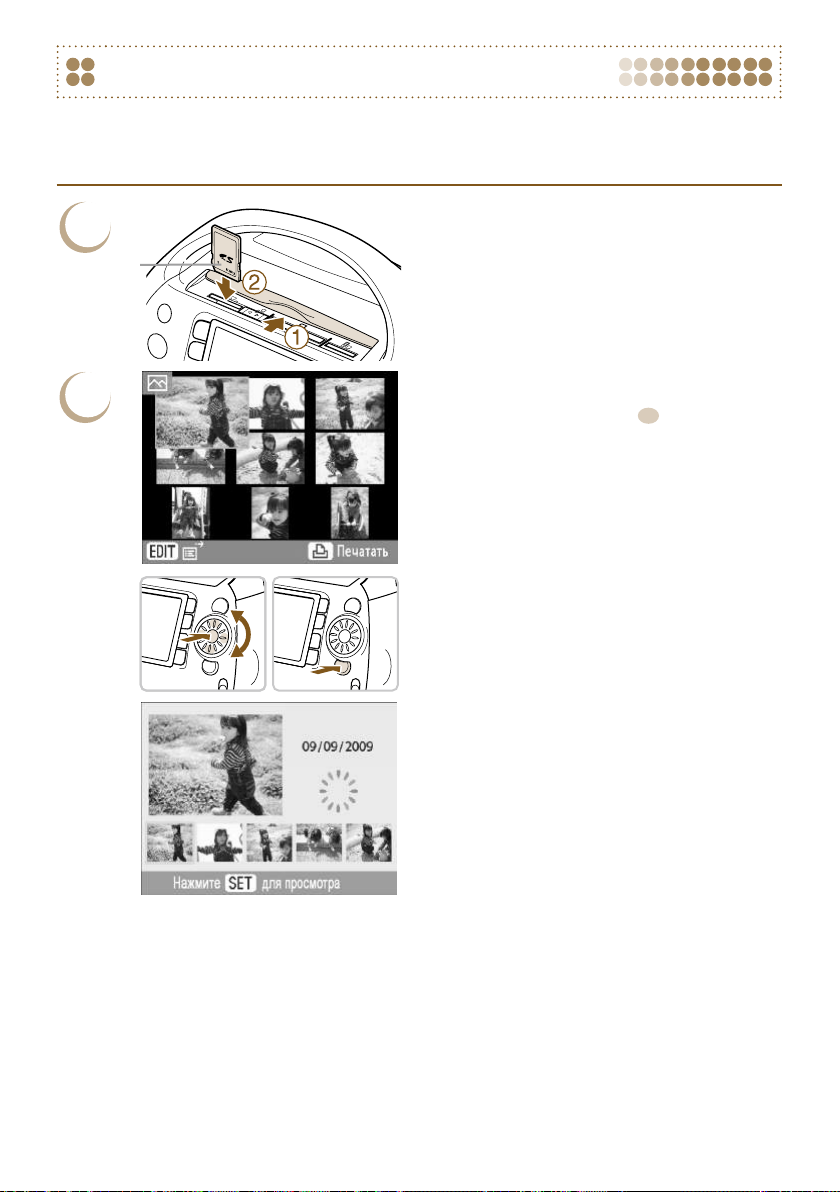
12
Выбор и печать изображений
Можно выбрать изображения и указать количество печатаемых копий. В этом разделе для примера используется
карта памяти SD, но порядок печати с других карт памяти точно такой же.
После завершения печати звучит голосовая инструкция.
1
Сторона
с этикеткой
2
Установите в гнездо одну карту памяти.
Откройте крышку гнезда карты памяти.
Полностью вставьте карту памяти в соответствующее
гнездо для карт.
Появляется экран, показанный на шаге 2 (экран отобра- X
жения изображения).
Выберите изображение.
Кнопками O udl r (область на диске w) или
диском w выберите изображение, затем нажмите
кнопку o для перехода в режим отображения
одного изображения.
Для возврата в режим отображения 9 изображений O
нажмите кнопку b(BACK).
Если на карту памяти записано более 5 изображений, O
при быстром повороте диска w в режиме отображения
одного изображения открывается показанный слева
экран.
Кнопками O l r или диском w выберите изобра-
жение. Это изображение отображается в увеличенном
виде в левой верхней части экрана. Нажмите кнопку
o для перехода в режим отображения одного
изображения.
Если на карту памяти записано более 6 изображений, O
при нажатии кнопок l r или повороте диска w
изображения прокручиваются наборами по 5 штук.
Page 13
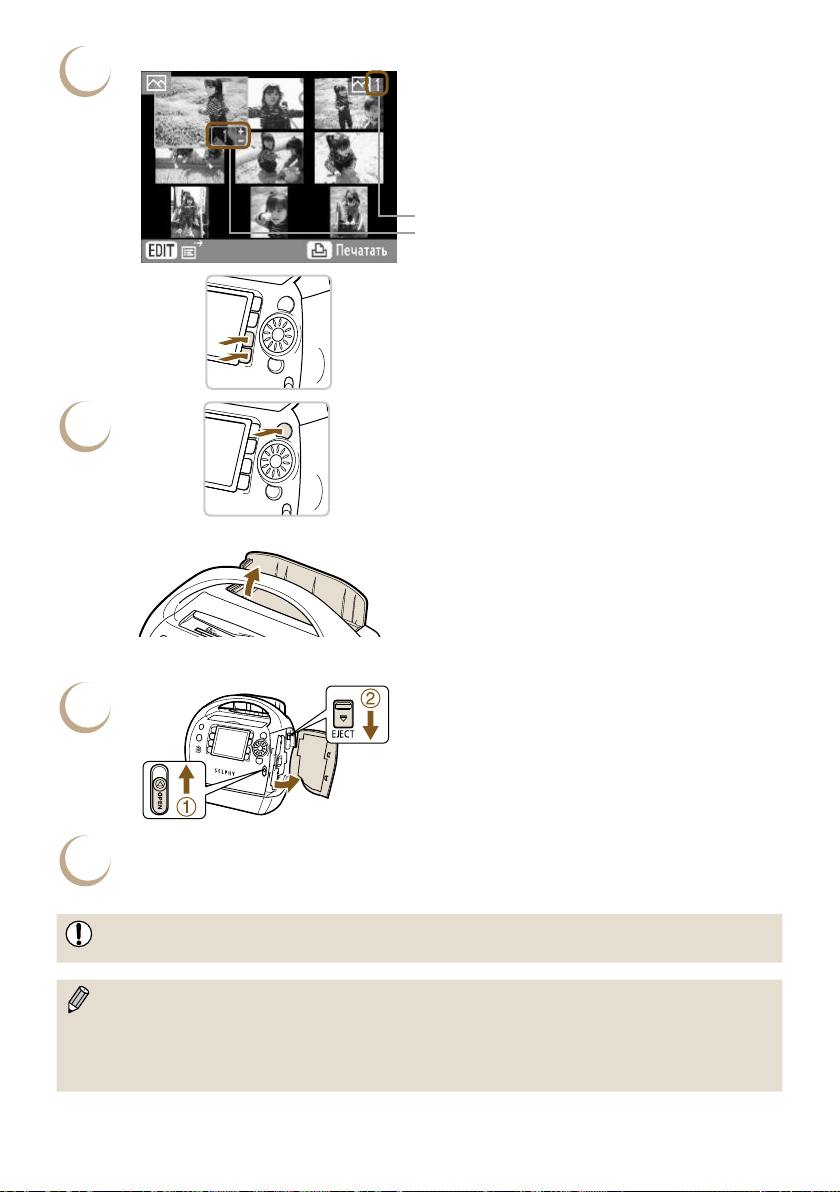
13
3
Выберите количество копий.
Кнопками O ., выберите количество копий для печати.
Можно задать до 99 копий каждого изображения. O
Чтобы выбрать другие изображения для одновременной O
печати, повторите шаги 2 и 3.
Текущее общее число изображений, заданных для печати
Количество копий выбранного изображения
4
5
6
Не извлекайте картридж, не открывайте крышку отсека картриджа и не закрывайте крышку отсека приема отпечатков
сразу же после включения питания или во время печати. Это может привести к повреждению оборудования.
Произведите печать.
Для начала печати нажмите кнопку O p
При печати изображения автоматически открывается X
крышка отсека приема отпечатков.
Во время печати бумага несколько раз подается внутрь O
принтера SELPHY и выводится наружу. Не трогайте
бумагу, пока она не будет выведена в отсек приема
отпечатков.
Не допускайте накопления в отсеке приема распечаток O
более 50 листов.
Чтобы отменить печать, нажмите кнопку O b
затем кнопку o.
.
(BACK),
Если закончилась бумага, извлеките картридж.
Сдвиньте рычаг крышки вверх и откройте крышку
отсека картриджа.
Сдвиньте рычаг картриджа вниз.
Картридж будет извлечен. X
Установите новый картридж (стр. 7).
Если для общего числа печатаемых копий задано значение «0», то при нажатии кнопки O
копия текущего отображаемого изображения.
Если принтер SELPHY не используется в течение 5 мин, для экономии энергии питание выключается O (стр. 70, 71).
Если отображается экран [Пуск печати DPOF], см. раздел «Печать изображений с использованием параметров, O
заданных в камере (Печать DPOF)» (стр. 67).
печатается одна
p
Page 14
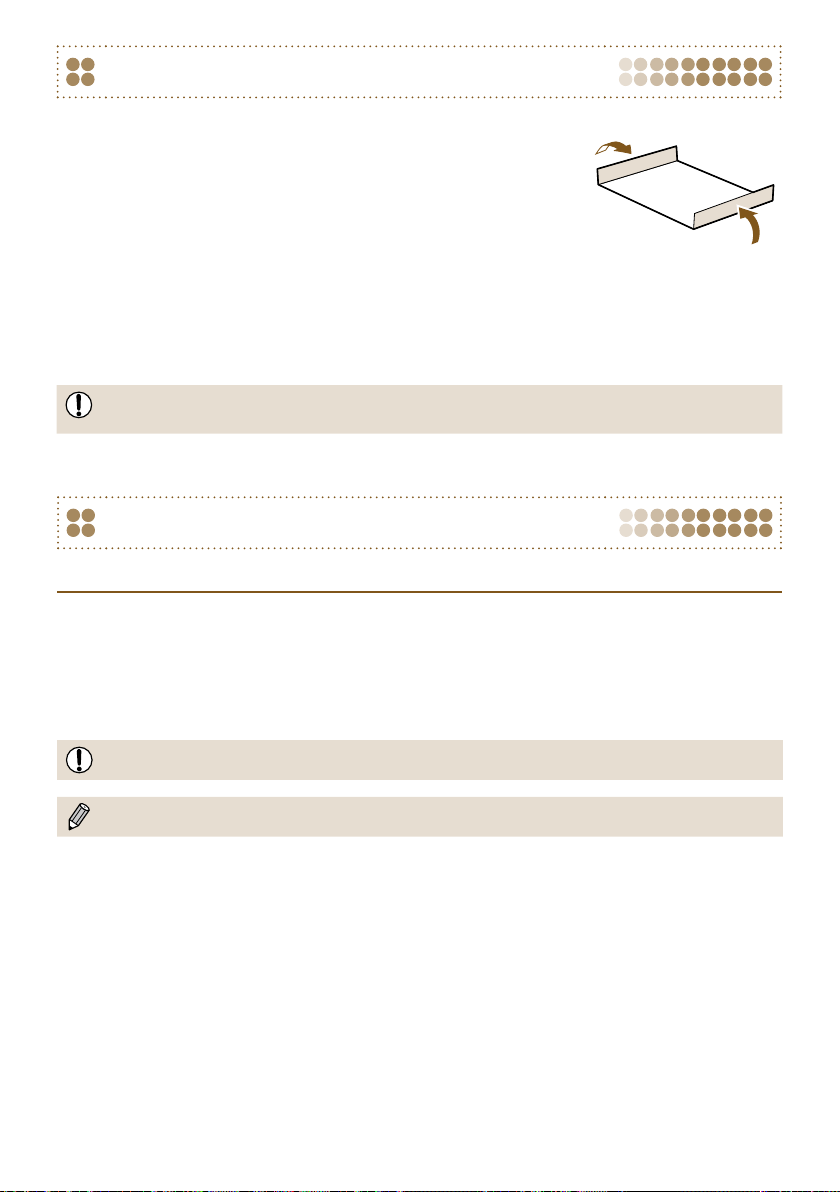
14
Хранение напечатанных фотографий
Если по обеим сторонам фотографии имеется перфорация, можно удалить края, O
согнув их.
Для надписей на фотографиях используйте ручку с чернилами на масляной основе. O
Во избежание выцветания храните напечатанные фотографии в местах, защищенных O
от влажности, пыли, прямых солнечных лучей и температур, превышающих 40 °C.
Избегайте действий, которые могут привести к изменению, выцветанию или смеши- O
ванию цветов, таких как: наклеивание клейких лент любого типа на отпечатанную
поверхность, контакт отпечатанных поверхностей с винилом или пластиком, попадание на отпечатанную поверхность
алкоголя или других летучих растворителей, длительное сильное прижатие отпечатанных поверхностей к другим
поверхностям или объектам.
Если требуется хранить распечатанные фотографии в альбоме, выбирайте альбомы, в которых листы, закрывающие O
фотографии, изготовлены из нейлона, полипропилена или целлофана.
В зависимости от условий хранения, со временем цвета могут измениться. Компания Canon не несет ответственности
за изменение цветов.
Чистка после печати
После завершения печати почистите принтер SELPHY и уберите его на хранение.
Выключите питание O (стр. 9), извлеките карту памяти и закройте крышку гнезда карты памяти.
Уберите напечатанные фотографии из отсека приема отпечатков и закройте крышку этого отсека. O
Отсоедините вилку кабеля питания от электрической розетки и отсоедините другой разъем кабеля от принтера O
SELPHY.
Извлеките картридж из принтера SELPHY и установите чистящее устройство. O
Положите картридж в исходную упаковку и храните его в темном месте, защищенном от пыли. O
Если пыль попадет в принтер или осядет на картридже, возможно снижение качества печати.
Все неиспользованные картриджи Easy Photo Pack следует хранить в темном месте в закрытой упаковке.
Page 15

15
Рецепты печати
Используйте эти рецепты
для создания оригинальных поздравительных открыток,
альбомов и т. п.!
Приступаем!
Для всех функций принтера SELPHY, используемых в этих рецептах, доступны голосовые инструкции O (стр. 16-19).
Печатать легко даже начинающим.
Более подробные сведения см. в полных инструкциях для каждой функции принтера. O
Page 16
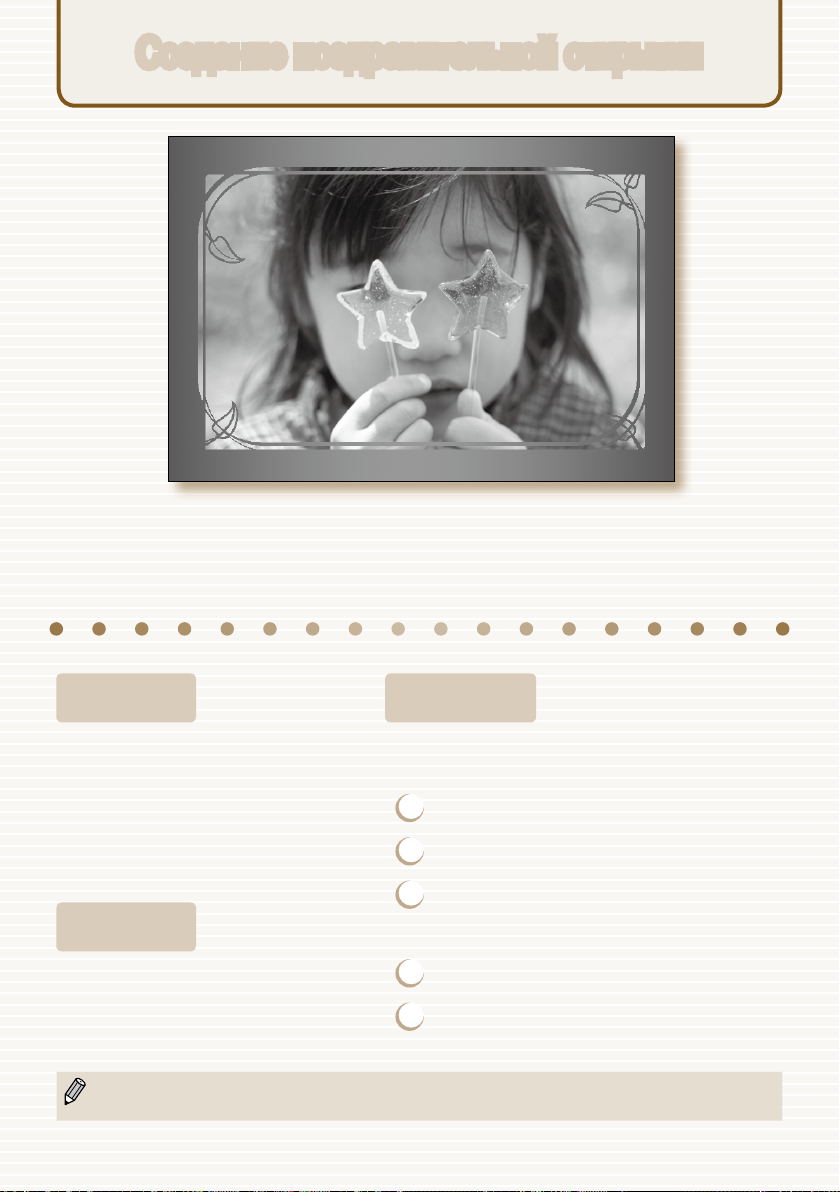
16
Создание поздравительной открытки
Произведите впечатление с золотыми и серебряными рамками!
Отправьте уникальную поздравительную открытку.
Ингредиенты
Easy Photo Pack O (стр. 3)
Маркер O
(Для адресов или сообщений.)
Декор
[Рамки] из меню [Креативная печать] O
SELPHY Photo Print O
(прилагаемое программное
обеспечение)
Украсьте персональные поздравительные открытки с помощью золотого или серебряного картриджа Easy Photo Pack
(стр. 3).
Инструкции
Используйте функцию [Рамки] в меню [Креативная печать] O
(стр. 40).
Нажмите кнопку c c и выберите пункт [Рамки].
1
Выберите изображение.
2
Выберите рамку и произведите печать.
3
Используйте SELPHY Photo Print O (стр. 56, 60).
Выберите изображение.
1
Выберите рамку и произведите печать.
2
Page 17
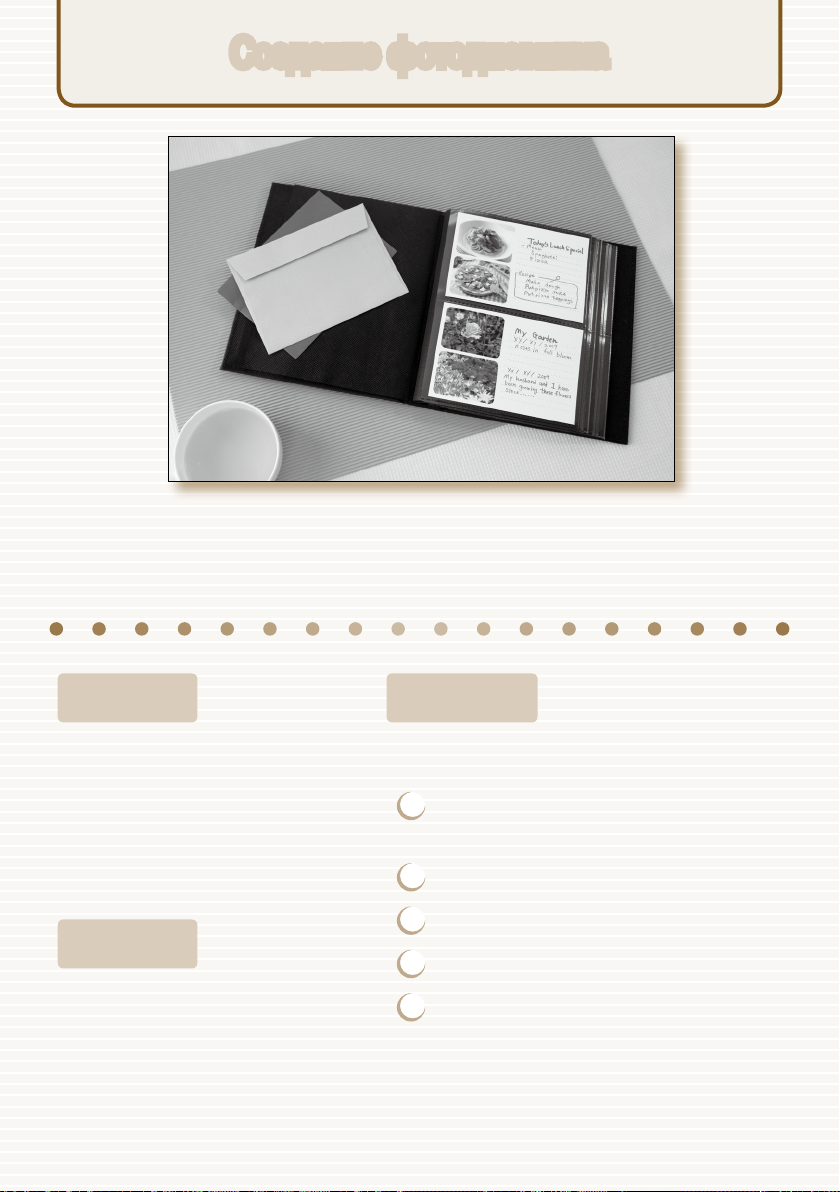
17
Создание фотодневника
Запечатлейте мгновения жизни
в собственном фотодневнике.
Ингредиенты
Easy Photo Pack O (стр. 3)
Цветная бумага O
Маркер O
Декор O
Декор
Пункт [Несколько макетов] в меню O
[Креативная печать]
Инструкции
Используйте функцию [Несколько макетов] в меню O
[Креативная печать] (стр. 46).
Нажмите кнопку c c и выберите пункт [Несколько
1
макетов].
Выберите макет страницы и цвет фона.
2
Выберите изображения и произведите печать.
3
Маркером напишите свои комментарии.
4
Закрепите отпечатки на цветной бумаге и добавьте
5
декоративные элементы по своему вкусу.
Page 18
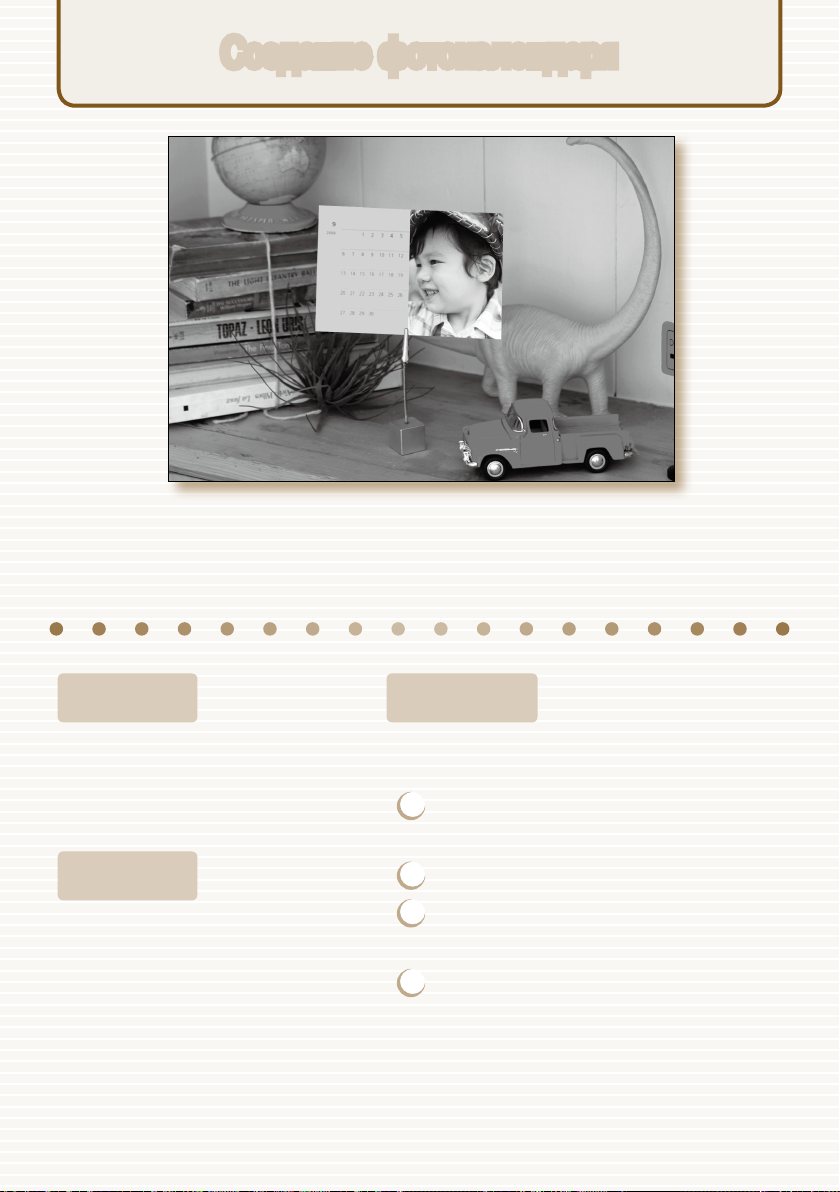
18
Создание фотокалендаря
Используйте день рождения и фотографию для календаря.
Создайте календарь всей семьей.
Ингредиенты
Easy Photo Pack O (стр. 3)
Декор
Функция [Календарь] в меню O
[Креативная печать]
Инструкции
Используйте функцию [ O Календарь] в меню [Креативная
печать] (стр. 44).
Нажмите кнопку c c и выберите пункт
1
[Календарь].
Выберите макет страницы и цвет фона.
2
Выберите год и месяц, а также задайте праздники
3
или особые даты.
Выберите изображение для печати.
4
Page 19
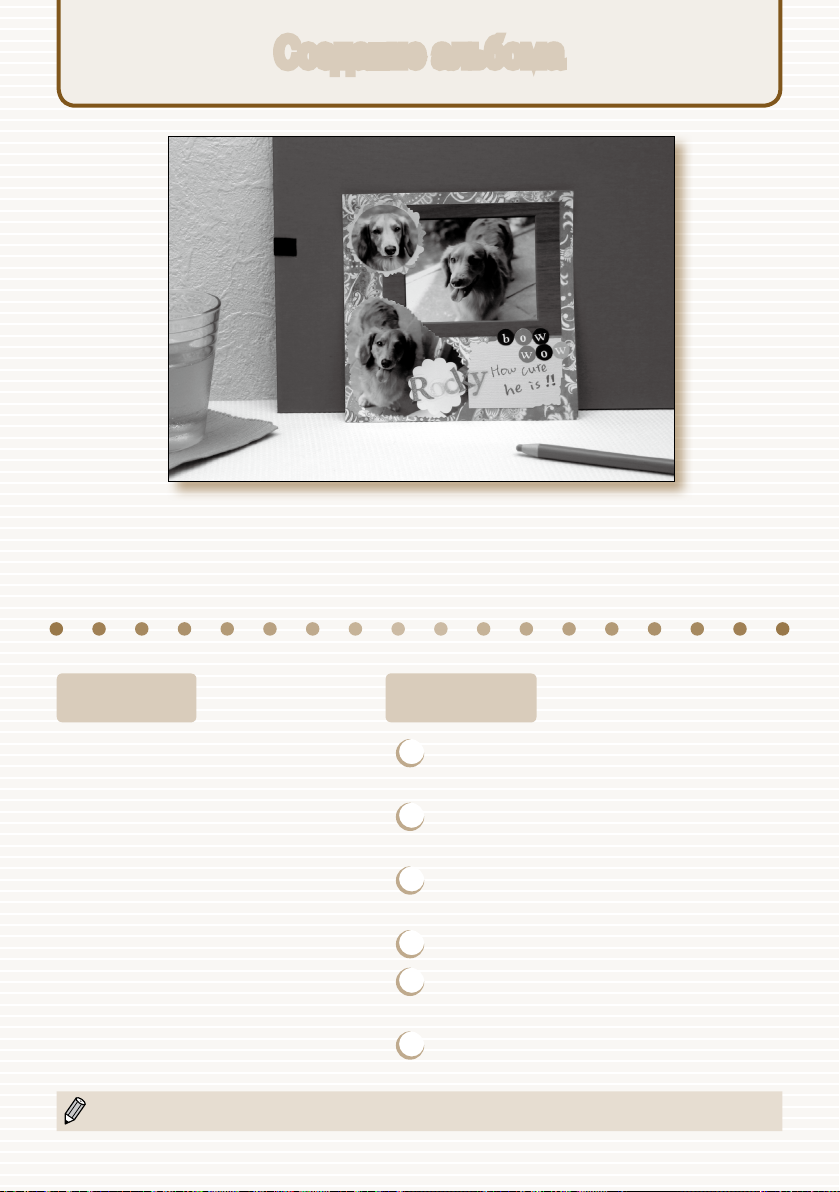
19
Создание альбома
Используйте свою фантазию –
создайте альбом с дорогими воспоминаниями
Ингредиенты Инструкции
Easy Photo Pack O (стр. 3)
Картонная подложка, цветная бумага O
Ножницы, клей, ручки O
Декор O
Фотографии различных размеров могут дать хороший визуальный эффект.
Выберите тему для страницы (например, летние
1
каникулы, день рождения и т.п.).
Напечатайте фотографии, относящиеся к этой
2
теме.
Выберите цвет картонной подложки, которая
3
будет фоном для фотографий.
Придумайте компоновку страницы.
4
Вырежьте фотографии и цветную бумагу, затем
5
расположите и закрепите их на картонной подложке.
Добавьте декоративные элементы и, если требуется,
6
напишите заголовок и комментарии.
Page 20

20
Page 21
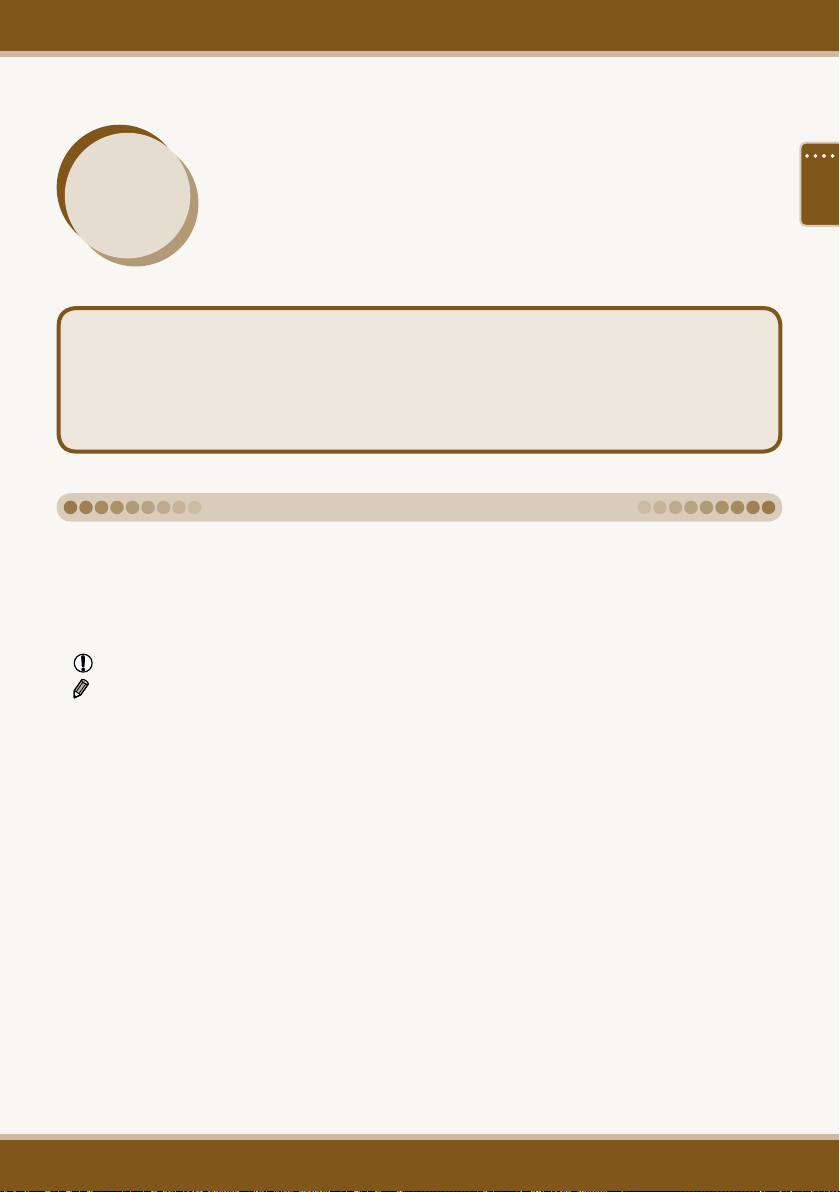
Дополнительные сведения о принтере SELPHY
Эта глава содержит общие сведения, помогающие более полно освоить возможности принтера
SELPHY. Рассматриваются элементы принтера, информация, отображаемая на экране, а также
основные инструкции по выполнению операций.
Соглашения, принятые в настоящем Руководстве
В этом Руководстве данный принтер называется «SELPHY» или «принтер». O
Различные типы карт памяти, которые могут использоваться в данном принтере, называются «карты памяти». O
Кнопки обозначаются значками, нанесенными на кнопки или около кнопок. Подробные сведения см. в разделе O
«Элементы управления» (стр. 23).
Текст, отображаемый на экране, заключается в квадратные скобки [ ]. O
O : Информация о мерах предосторожности.
O : Дополнительная информация.
(стр. XX) O : Ссылка на страницу. «XX» обозначает номер страницы.
В этом Руководстве предполагается, что для всех функций установлены параметры по умолчанию. O
21
Page 22
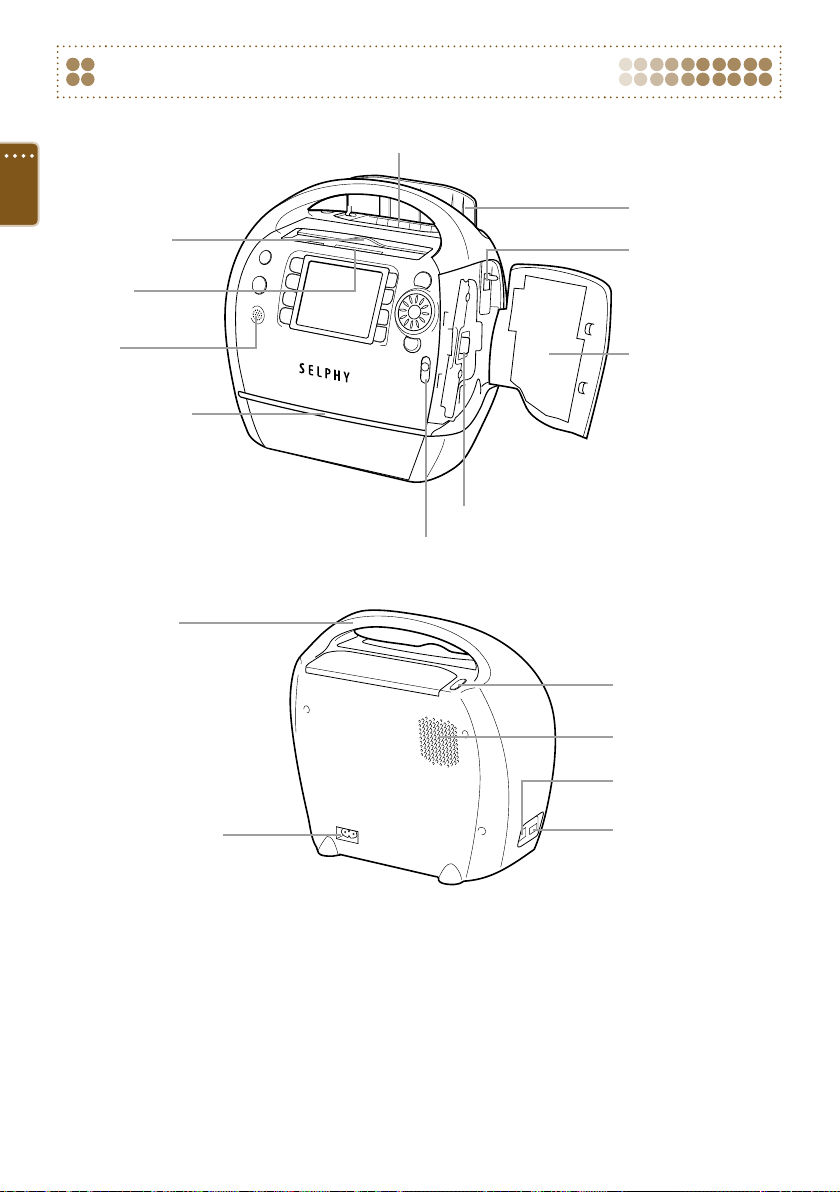
22
Названия элементов принтера SELPHY
Отсек приема отпечатков (стр. 13)
Крышка отсека приема
отпечатков (стр. 13)
Сдвижная крышка
гнезда карты (стр. 10, 12)
Гнезда карт
памяти (стр. 10, 12)
Динамик
Гнездо подачи бумаги
Ручка для переноски
Разъем AC IN (вход питания)
(стр. 8)
Рычаг картриджа (стр. 13)
Крышка отсека картриджа
(стр. 8)
Отсек картриджа (стр. 8)
Рычаг крышки отсека картриджа (стр. 8)
Кнопка крышки отсека
приема отпечатков
Вентиляционные отверстия
(стр. 8)
Разъем USB для подсоединения компьютера (стр. 59)
Разъем USB для подсоединения цифровой камеры
(стр. 66)
Page 23
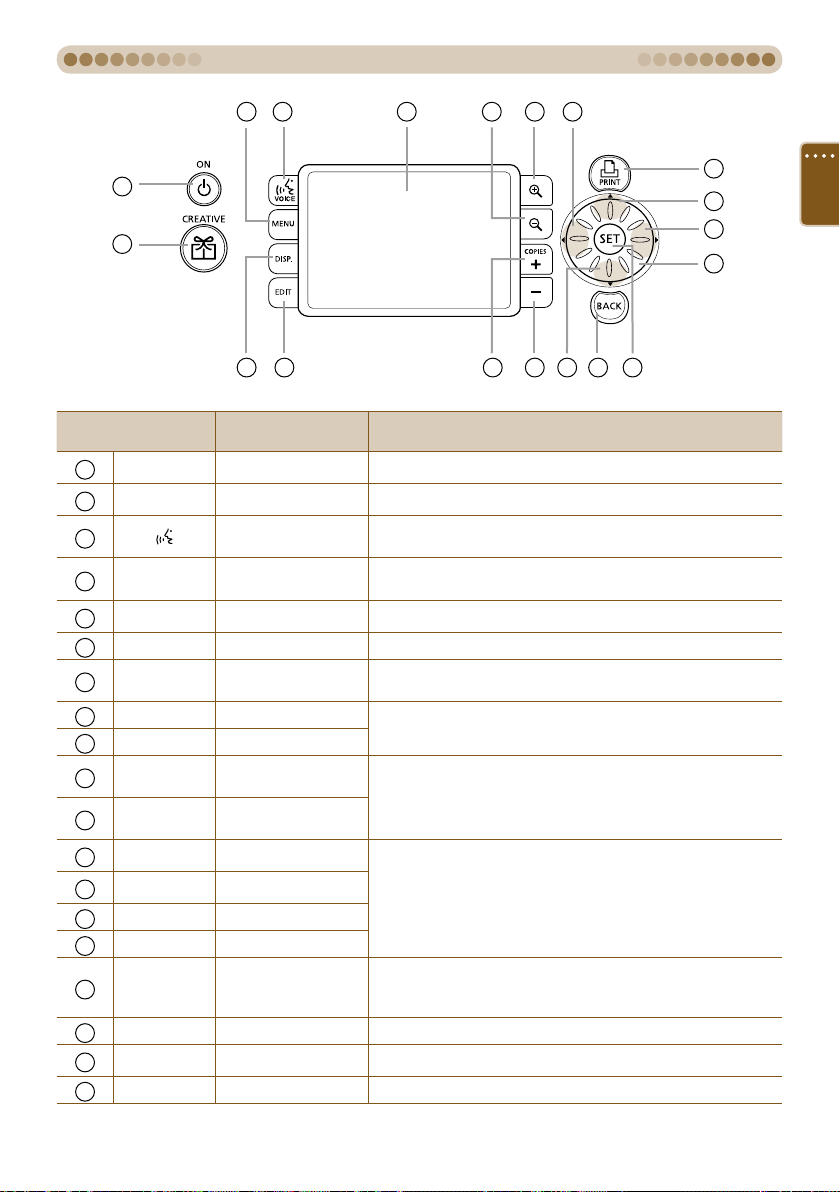
23
Органы управления
9 14734
8
1
2
Значки, используемые
в настоящем Руководстве
m
m
m
b
q
c
(MENU)
(DISPLAY)
(EDIT)
_
0
.
,
u
d
l
r
w
o
p
BACK
(BACK)
1
2
3
4
5
6
7
8
9
10
11
12
13
14
15
16
17
18
19
5 6 10 11 13 19 17
Название Функция
Кнопка питания Включение и выключение питания (стр. 9).
Кнопка CREATIVE Служит для отображения меню «Креативная печать» (стр. 40-53).
Кнопка голосовых
инструкций
Кнопка меню Служит для открытия экрана меню (стр. 31).
Кнопка отображения Служит для отображения свойств выбранного изображения (стр. 25).
Кнопка правки Служит для отображения меню правки (стр. 36-39).
Экран
(ЖК-монитор)
Кнопка увеличения
Кнопка уменьшения
Кнопка увеличения
числа копий
Кнопка уменьшения
числа копий
Кнопка «Вверх»
Кнопка «Вниз»
Кнопка «Влево»
Кнопка «Вправо»
Диск Easy Scroll Wheel
Кнопка установки Задание выбранного пункта (стр. 9).
Кнопка печати Запуск печати (стр. 13).
Кнопка возврата Возврат на предыдущий экран (стр. 12), отмена печати (стр. 13).
)BACK)
(BACK)
Открывает экран [Параметры голос. инстр-ций] (стр. 10).
Служит для отображения изображений, экранов настроек и сообщений
об ошибках (стр. 24).
Изменение стиля отображения (стр. 26) или изменение размера рамки
кадрировки
Задание числа копий, выбор пунктов настройки (стр. 13).
Выбор настроек (стр. 9) и изображений (стр. 12).
Во время большинства операций выполняет те же функции, что и кнопки
udl r
жения отображает 5 изображений в режиме прокрутки (стр. 12, 26).
(
стр. 36).
. Кроме того, при быстром повороте в режиме одного изобра-
18
12
15
16
Page 24
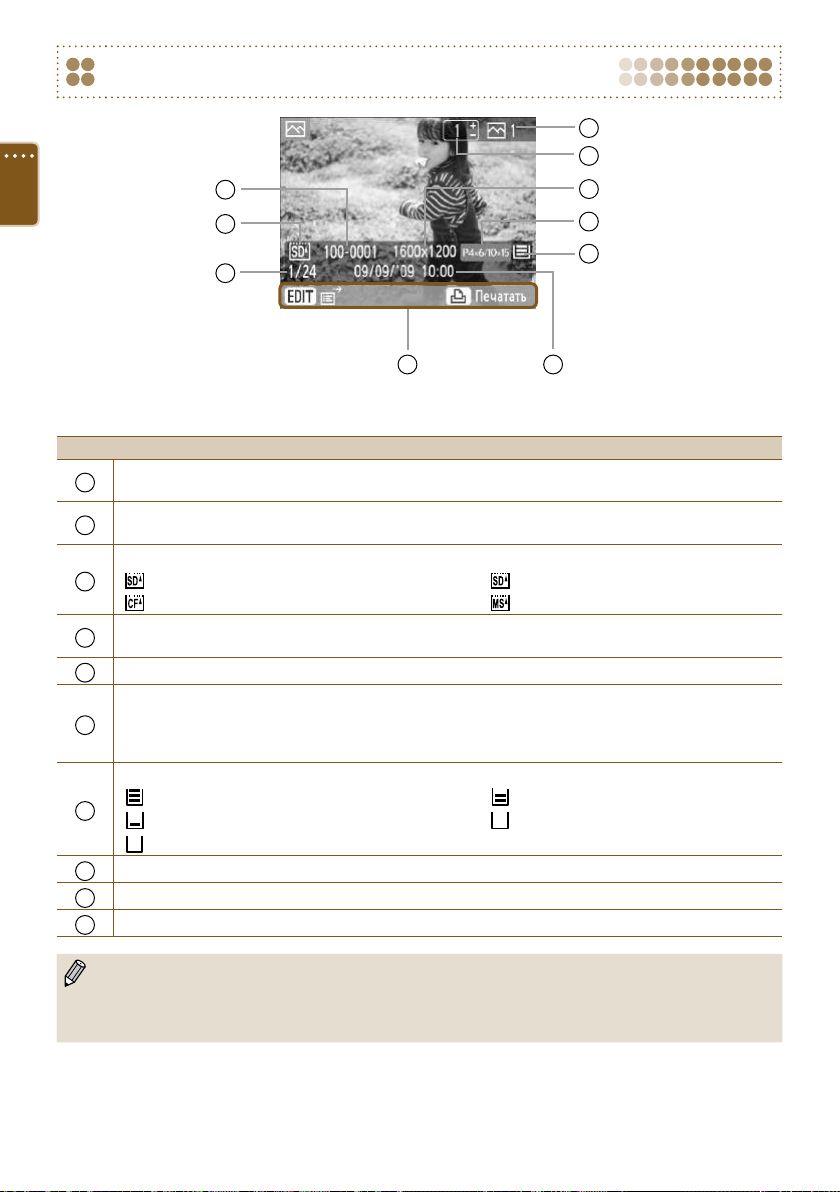
24
Информация, отображаемая на экране
4
3
8
O
Выше приведен пример информации, которая может отображаться с помощью пункта [Инф. об изобр.]
Пояснения
Количество копий для отображаемого изображения
1
Общее количество печатаемых экземпляров
2
Используемое в данный момент гнездо карты памяти (в этом примере используется карта SD)
3
4
5
6
7
8
9
10
: Гнездо для карт SD/MMC+/miniSD : Гнездо для карт microSD
: Гнездо для карт CF/microdrive : Гнездо для карт MS/MS Duo
Номер файла
Разрешение
Текущий используемый картридж (в этом примере используется картридж формата открытки)
P4x6/10x15: Формат открытки L: Формат L CARD: Формат карточки
C Label: Формат карточки (лист с полноформатной этикеткой) G: Формат открытки (с поддержкой золотой печати)
S: Формат открытки (с поддержкой серебряной печати) BW: Формат открытки (черно-белая печать)
Состояние бумаги
: Осталось 1/2 или более. : Осталось 1/4 или более.
: Осталось 1/8 или более. : Осталось менее 1/8.
(красного цвета): Картридж пуст Нет индикации: Состояние неизвестно.
Число изображений на карте памяти (текущее изображение/всего изображений)
Время и дата
Отображение доступных операций
2
1
5
6
7
910
(стр. 25).
Сразу после включения принтера или после замены картриджа значок состояния бумаги не отображается. O
Значок появится после печати одного или более изображений.
Отображаемое на экране состояние бумаги может отличаться от фактического количества листов, доступных O
для печати.
Page 25
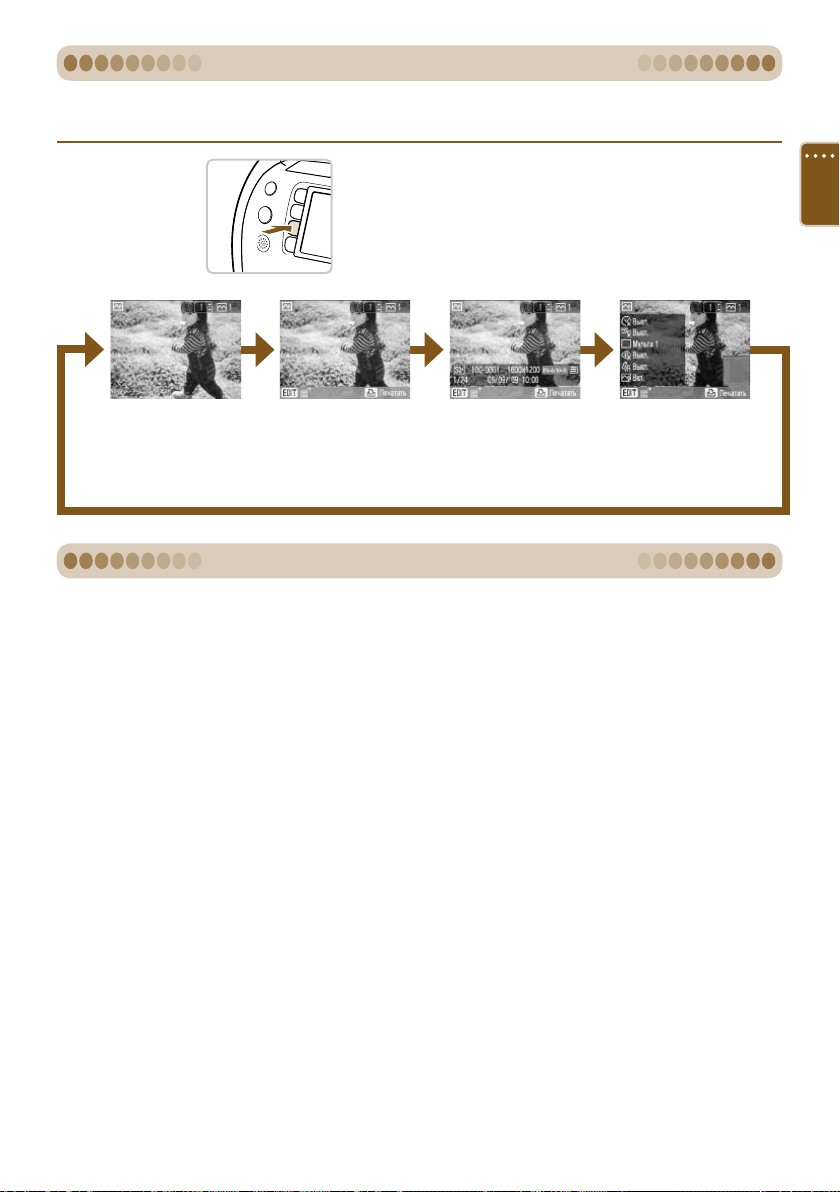
25
Изменение информации, отображаемой на экране
Можно изменить информацию, отображаемую на экране. Однако при выключении питания принтера SELPHY или при
извлечении карты памяти для этого параметра снова устанавливается значение [Подсказки].
Измените отображаемую информацию.
Нажмите кнопку O m(DISPLAY).
При каждом нажатии кнопки O m(DISPLAY) отображаемая
информация изменяется так, как показано ниже.
Нет информации Только команды
(Настройка
по умолчанию)
Информация
об изображении
Настройки печати
Отображаются текущие
настройки из раздела
«Печать различных изображений» (стр. 31-35).
Демонстрационный режим
Если для функции [Автовыключение] задано значение [Выкл.] (стр. 70, 71), в гнездах карт памяти нет карт памяти
и в течение 20 с пользователь не выполняет никаких операций, принтер SELPHY переходит в демонстрационный
режим и на экране отображаются примеры изображений.
При нажатии любой кнопки или при выполнении пользователем любой операции демонстрационный режим отменяется.
Page 26

26
Изменение способа отображения изображений
На дисплее принтера SELPHY можно выбрать несколько способов отображения изображений, включая режим одного
изображения и режим 9 изображений. В этом разделе поясняется, как переключаться между режимами отображения.
Режим одного изображения Режим 9 изображений
Нажмите кнопку 0
(BACK)
или b
Нажмите кнопку -
или o для отображения выбранного изображения в режиме
одного изображения
O
Для перехода между изо-
бражениями нажимайте
кнопки l r или поворачивайте диск w.
(индексный режим)
O
При первом включении принтера
SELPHY изображения отображаются в этом режиме.
O
Если на карту памяти записано
более 9 изображений, при нажатии
кнопок l
диска w изображения прокручиваются наборами по 9 штук.
rud
или повороте
Нажмите
кнопку 0
Нажмите
кнопку -
(BACK)
или b
O
Если на карту памяти записано более
9 изображений, при нажатии кнопок
l r
жения прокручиваются наборами
по 9 штук.
O
Шкала перехода показывает положе ние
текущих отображаемых изображений.
Режим перехода
на 9 изображений
Шкала перехода
или повороте диска w изобра-
В режиме одного изображения для переключения в режим 9 изображений и быстрого перехода между изобра- O
жениями нажмите одну из кнопок l r и удерживайте ее нажатой.
В режиме перехода на 9 изображений для перехода на первое или последнее изображение нажмите кнопку O o
и, удерживая ее нажатой, нажмите одни из кнопок l r.
Режим одного изображения
Режим одного изображения
O
Если при выключении принтера SELPHY был установлен режим одного изображения, режим прокрутки 5 изобра же-
Быстро поверните
диск w (при наличии
на карте памяти более
5 изображений)
Нажмите кнопку o
для отображения
выб ран ного изобра жения в режиме одного
изо бражения
Нажмите кнопку -
Нажмите кнопку 0
или b
(BACK)
Приблизительное положение отображаемой области
Режим прокрутки 5 изображений
Режим увеличения
O
Кнопками
рите изображение. Это изображение
отображается в увеличенном виде
в левой верхней части экрана.
O
Если на карту памяти записано
более 6 изображений, при нажатии
кнопок l r или повороте диска w
изображения прокручиваются наборами
по 5 штук.
O
Можно увеличить изображение
(макс. в 10 раз), несколько раз нажав
кнопку -. Для уменьшения изображения нажмите кнопку 0.
O
Поворачивая диск
чения, можно переходить между изображениями в направлении поворота
диска w с сохранением коэффициента увеличения.
или диском w выбе-
l r
в режиме увели-
w
ний или режим увеличения, при следующем включении питания принтера SELPHY устанавливается режим одного
изображения. Если при выключении питания был установлен режим 9 изображений (индексный режим) или режим
перехода на 9 изображений, при включении питания будет установлен режим 9 изображений (индексный режим).
Page 27

27
Поиск изображений
Использование функции перехода для поиска изображений
Можно перейти к изображению с использованием указанного ключа поиска.
1
2
3
Критерий поиска Описание перехода
Через 10 изображений
Через 50 изображений
Через 100 изображений
К выбранным изображениям
К выбранной дате
Откройте меню правки.
Нажмите кнопку O m(EDIT).
Отображается меню правки. X
Откройте экран перехода.
Кнопками O ud или диском w выберите пункт
[Переход] и нажмите кнопку o.
Отображается экран перехода. X
Выберите критерий поиска.
Кнопками O ud выберите критерий поиска, затем
кнопками l r или диском w выполните переход.
Для возврата в режим одного изображения нажмите O
кнопку b(BACK).
Если выбран вариант O (К выбранной дате), нажмите
кнопку r или o для переключения в режим
перехода. Кнопками ud выберите дату и, нажимая
кнопки l r или поворачивая диск w, просматривайте только изображения, снятые в этот день.
Переход сразу на 10 изображений.
Переход сразу на 50 изображений.
Переход сразу на 100 изображений.
Переход к изображениям, для которых задано количество копий (стр. 13).
Отображение изображений по дате.
Экран перехода можно также открыть, нажав кнопку u в режиме одного изображения (стр. 26).
Отображение изображений при воспроизведении с фильтром
1
Выведите на экран изображения, отфильтрованные по дате.
Выберите значок O (К выбранной дате) и нажмите
кнопку r или o.
Кнопками O ud выберите дату, затем нажмите
кнопку o.
На экране появляется значок X , и отображаются
только изображения, снятые в выбранный день.
Page 28

2
Выберите изображение для печати из числа
отфильтрованных изображений.
Кнопками O l r или диском w выводите на экране
изображения, отфильтрованные по выбранной дате.
Нажмите кнопку O p для печати текущего отобража-
емого изображения. После завершения печати фильтр
отменяется.
Чтобы отменить фильтр без выполнения печати, O
нажмите кнопку m(EDIT) и выберите в меню правки
пункт [Показать все].
Поиск изображения с помощью автопоказа
Можно запустить воспроизведение всех изображений с карты памяти в порядке номеров файлов (каждое изображение
отображается в течение прибл. 3 с) и искать изображения для печати.
1
2
3
Запустите автопоказ изображений.
Нажмите кнопку O m(MENU).
Кнопками O ud или диском w выберите пункт
[Автопоказ] и нажмите кнопку o.
Отображается экран загрузки изображений, затем X
начинается автопоказ.
Просмотрите изображения.
Каждое изображение отображается в течение O
прибл. 3 с.
Нажимая кнопки O l r или поворачивая диск w
во время воспроизведения, можно прокручивать
изображения. Нажав одну из кнопок l r, можно
быстро прокручивать изображения.
Для завершения воспроизведения нажмите кнопку O
b(BACK).
Выберите изображение для печати.
При нажатии кнопки O o или p воспро из ведение
приостанавливается, при повторном нажатии кнопки
o воспроизведение возобновляется.
Если нажать кнопку O p при приостановленном
воспро изведении, текущее отображаемое изображение будет напечатано.
После завершения печати воспроизведение X
возобновляется.
28
Печатается только по одному изображению на страницу. Настройки [Вид страницы], сделанные в разделе O
«Печать различных изображений» (стр. 33), игнорируются.
Для автопоказа можно задать эффекты перехода O (стр. 70, 72).
Page 29

Печать различных изображений
В этом разделе рассматривается использование различных настроек печати для более полного
раскрытия возможностей принтера SELPHY.
O
Список доступных функций в зависимости от установленного картриджа см. в таблице совмес-
тимости картриджей и функций (стр. 76).
29
Page 30

30
Печать всех изображений
Можно распечатать сразу все изображения с карты O
памяти.
1
2
Требуемое количество листов
Число копий
3
Откройте экран настройки.
Нажмите кнопку O m(MENU).
Кнопками O ud или диском w выберите пункт
[Печать всех изображ.] и нажмите кнопку o.
Выберите количество копий.
Кнопками O ., задайте количество копий.
Можно задать до 99 копий каждого изображения. O
Если на карту памяти записано более 1000 изображений, будут напечатаны только 999 копий с самыми
новыми датами съемки.
Произведите печать.
Для начала печати нажмите кнопку O p
Чтобы отменить печать, нажмите кнопку O b
затем кнопку o.
.
(BACK),
Page 31

31
Печать различных изображений
Можно задать различные функции печати, такие как печать даты или настройка цвета изображения. Нет необходимости
повторять настройки для каждого изображения, так как после задания настроек они применяются ко всем изображениям.
Задание настроек
1
2
3
Откройте экран изменения настроек.
Нажмите кнопку O m(MENU).
Кнопками O ud или диском w выберите пункт
[Настройки печати] и нажмите кнопку o.
Выберите пункт и измените настройки.
Кнопками O ud или диском w выберите пункт меню.
Кнопками O l r выберите значение, затем нажмите
кнопку b(BACK) — открывается экран из шага 3.
Если для параметра [Поля] задано значение [С полями], O
отображается пункт [Цвет контура].
После выбора цвета полей и нажатия кнопки o
снова отображается экран настройки.
Если для пункта [Настр. изобр.] задано значение [Вкл.], O
открывается экран настройки.
Сведения о каждом из параметров см. на O (стр. 32 – 35).
Задайте настройки.
Кнопками O l r или диском w выберите [OK], затем
нажмите кнопку o, чтобы задать настройки.
Отображается экран меню. Нажмите кнопку O b(BACK),
чтобы вернуться на экран отображения изображения.
Page 32

32
4
Произведите печать.
Выберите изображение для печати O (стр. 12) и количество
копий (стр. 13), затем нажмите кнопку p для запуска
печати.
Печать с датой (Дата)
Можно напечатать дату съемки, записанную цифровой O
камерой.
O Выкл. (настройка по умолчанию)/ Вкл.
09/09/2009
Так как печатается дата съемки изображения цифровой камерой, ее нельзя изменить в принтере SELPHY. O
Стиль отображения полей даты можно изменить с помощью параметра [Формат даты] O (стр. 35).
Печать с номером файла (No. файла)
На изображении печатается номер файла, зарегис- O
три рованный в цифровой камере.
O Выкл. (настройка по умолчанию)/ Вкл.
100-0002
Печать с полями или без полей (Поля)
Задайте печать изображений с полями или без. O
O Без полей (настройка по умолчанию)/ С полями
Если для параметра [Вид страницы] (стр. 33) выбрано значение [ Индекс] или [
не применяется.
Фикс.разм.], параметр [Поля]
Page 33

33
Печать с цветными полями (Цвет контура)
Если для параметра [Поля] O (стр. 32) задано значение [ Без полей], параметр [Цвет контура] в меню [Настройки
печати] не отображается.
Если для параметра [Вид страницы] задано значение [ O
печатается выбранным цветом.
Выбор макета и печать (Вид страницы)
Изображение может напечатать с цветными полями. O
Можно выбрать один из 6 цветов полей (2 цвета O
в случае черно-белого картриджа).
Белый (настройка по умолчанию) O
Индекс] или [ Фикс.разм.], свободное пространство
Задайте количество изображений, которое требуется O
напечатать на одном листе. Заданное количество
изображений (стр. 13) печатается с заданным макетом.
Мульти 1
(Настройка
по умолчанию)
Мульти 2
Мульти 4
Печать одного изображения во весь лист
Печать двух изображений на одном листе
Печать четырех изображений на одном листе
Мульти 8
Индекс
Фикс.разм.
Печать восьми изображений на одном листе
Печать в виде индексного листа
Печать изображения с левой стороны
бумаги, при этом правая сторона остается
свободной, и на ней после печати можно
написать сообщения.
Выбор варианта [ O Фикс.разм.] при использовании картриджа формата карточки (стр. 3) невозможен.
Положение изображений определяется порядком их выбора. O
В зависимости от выбранного макета, настройки, заданные в параметрах [Поля] O (стр. 32), [Кор. крас. глаз] (стр. 34),
[Оптим. изображ.] (стр. 34) и [Мои цвета] (стр. 35), могут не применяться.
Если выбрать вариант [Печать всех изображ.] O (стр. 30) в пункте [
Индекс], можно напечатать все изображения
с карты памяти в виде индексных листов.
Если при печати в режиме [ O
Индекс] для обоих параметров [Дата] и [No. файла] заданы значения [Вкл.],
печатается только номер файла.
В зависимости от выбранного макета, рамка кадрировки на кадрированных изображениях O (стр. 36) может быть
изменена.
Page 34

34
Печать с коррекцией эффекта «красных глаз» (Кор. крас. глаз)
Коррекция эффекта «красных глаз» на изображениях. O
O Выкл. (настройка по умолчанию)/ Вкл.
При выключении питания принтера SELPHY или при извлечении карты памяти для этого параметра снова O
устанавливается значение [ Выкл.].
Возможно, что будут ошибочно скорректированы области, отличные от глаз. Устанавливайте для параметра [Кор.
крас. глаз] значение [
Если лица очень маленькие, большие, темные или светлые относительно всего изображения, повернуты в сторону O
или по диагонали либо частично скрыты, автоматическое обнаружение или оптимальная коррекция эффекта
«красных глаз» может оказаться невозможной.
Если для параметра [Вид страницы] O (стр. 33) задано значение [
коррекция красных глаз не производится.
Коррекция может отличаться в зависимости от параметров макета или размеров изображений. O
Получение оптимальных результатов с автоматической коррекцией (Оптимизация изображения)
Некоторые изображения могут быть настроены неправильно.
Если для параметра [Вид страницы] O (стр. 33) задано значение [ Индекс], функция «Оптим. изображ.»
не применяется.
Коррекция может отличаться в зависимости от размеров изображений или параметров макета. O
Вкл.] только при печати изображений, на которых проявляется эффект «красных глаз».
Мульти 4], [ Мульти 8] или [ Индекс],
Принтер SELPHY автоматически корректирует O
изображение для достижения оптимального качества.
O Выкл./ Вкл. (настройка по умолчанию)
Настройка качества изображения (Настройка изображения)
Яркость, контрастность, резкость или насыщенность изображения можно изменять в диапазоне ±3. При O
установке более высоких положительных значений эффект становится ярче или интенсивнее, при установке
отрицательных – темнее или менее интенсивным.
O Выкл. (настройка по умолчанию), Вкл. (если задано значение [ Вкл.], возможна настройка пара-
метров [Яркость], [Контраст], [Резкость] и [Насыщенность])
Если для параметра [Вид страницы] O (стр. 33) задано значение [ Индекс], функция «Настр. изобр.» не применяется.
Если для параметра [Мои цвета] O (стр. 35) задано значение [
черно-белый картридж (E-P25W), настройка параметра [Насыщенность] невозможна.
Сепия] или [ Ч/Б] либо если используется
Page 35

35
Печать с изменением цветового оттенка (Мои цвета)
Можно настроить цвета в изображениях или преобразовать изображения в тонированные сепией или черно- O
белые изображения.
Выкл.
(Настройка
по умолчанию)
Яркий
Нейтральный
Сепия
Ч/Б
Слайд
–
Усиливает контрастность и насыщенность
цветов для получения яркого изображения
Понижает контрастность и насыщенность
цветов для записи нейтральных оттенков
Придает изображению оттенок сепии
Черно-белое изображение
Объединяет эффекты настроек «Ярко красный»,
«Ярко зеленый» и «Ярко синий» для создания
насыщенных естественно выглядящих цветов,
аналогичных цветам на слайдах.
Осветл. кожу
Затемн. кожу
Ярко синий
Ярко зеленый
Ярко красный
— —
Делает телесные цвета светлее
Делает телесные цвета темнее
Усиливает синие оттенки. Небо, океан
и другие синие объекты становятся ярче.
Усиливает зеленые оттенки. Горы,
листва и другие зеленые объекты
становятся ярче.
Усиливает красные оттенки. Красные
объекты становятся ярче.
Если для параметра [Вид страницы] (стр. 33) задано значение [ Индекс], настройки «Мои цвета» не применяются.
Изменение формата даты (Формат даты)
Можно изменить стиль печати даты O (стр. 32).
O (
мм/дд/гг
Настройка по умолчанию), дд/мм/гг, гг/мм/дд
09/09/2009 2009/09/09
Page 36

36
Кадрировка изображений
С помощью функции кадрировки можно напечатать O
часть изображения.
1
2
3
4
Выберите изображение.
Кнопками O l r или диском w выберите
изображение.
Откройте экран параметров кадрировки.
Нажмите кнопку O m(EDIT).
Кнопками O ud или диском w выберите пункт
[Кадрировка] и нажмите кнопку o.
На изображении появляется рамка кадрировки X
(рамка, показывающая печатаемую часть
изображения).
Выберите горизонтальную или вертикальную
рамку обрезки.
При каждом нажатии кнопки O m(DISPLAY) или повороте
диска w ориентация рамки кадрировки меняется
с горизонтальной на вертикальную или наоборот.
Выберите, где требуется кадрировать
изображение.
Перемещайте рамку кадрировки кнопками O udl r.
При нажатии кнопки O - рамка кадрировки увеличи-
вается. При нажатии кнопки 0 она уменьшается.
Page 37

37
5
6
Невозможна кадрировка изображений с разрешением менее 640 x 480 или более 5616 x 3744 или с соотношением O
сторон более 16:9.
Одновременно можно задать не более 50 рамок кадрировки. O
Кадрировка изображений возможна также при использовании функций [Картинки] O (стр. 42), [Календарь] (стр. 44),
[Несколько макетов] (стр. 46), [Выноски] (стр. 48) и [ID фото] (стр. 52).
При отключении питания или извлечении карты памяти параметры рамки кадрировки сбрасываются. O
Если для параметра [Вид страницы] O (стр. 33) задано значение [
жается даже при выполнении операций шага 2 и изображение не кадрируется.
Задайте настройку.
После нажатия кнопки O o рамка кадрировки задана,
и снова появляется экран отображения изображения.
Для кадрировки других изображений для одновременной O
печати повторите шаги 1 – 5.
Для отмены кадрировки после задания рамки кадри- O
ровки нажмите кнопку m(EDIT), затем выберите в меню
пункт [Сброс кадрир.] и нажмите кнопку o. Еще раз
нажмите кнопку o для подтверждения.
Произведите печать.
Кнопками O ., выберите количество копий.
Для начала печати нажмите кнопку O p.
После завершения печати все настройки рамок X
кадрировки сбрасываются.
Индекс], параметр [Кадрировка] не отобра-
Page 38

38
Печать с использованием макетов
Параметры макета O (стр. 33) можно также задать
из меню правки.
Параметры макета применяются ко всем печатаемым O
изображениям, их не требуется задавать отдельно для
каждого изображения.
1
2
3
Дополнительные инструкции по созданию наклеек см. в разделе «Выбор макета и печать (Вид страницы)» O (стр. 33).
Параметры, заданные в разделе «Выбор макета и печать (Вид страницы)» O (стр. 33), сохраняются даже при выклю-
чении принтера SELPHY или при извлечении карты памяти из гнезда. Однако настройки [Вид страницы], сделан ные
в меню правки, при выключении питания или извлечении карты памяти сбрасываются.
Откройте экран [Изменить вид страницы].
Нажмите кнопку O m(EDIT).
Кнопками O ud или диском w выберите пункт
[Вид страницы] и нажмите кнопку o.
Открывается экран, показанный на шаге 2. X
Выберите макет.
Кнопками O l r или диском w выберите вариант,
затем нажмите кнопку o.
Произведите печать.
Выберите изображение для печати O (стр. 12) и количество
копий (стр. 13), затем нажмите кнопку p для запуска
печати.
После завершения печати выбранные параметры макета X
сбрасываются.
Page 39
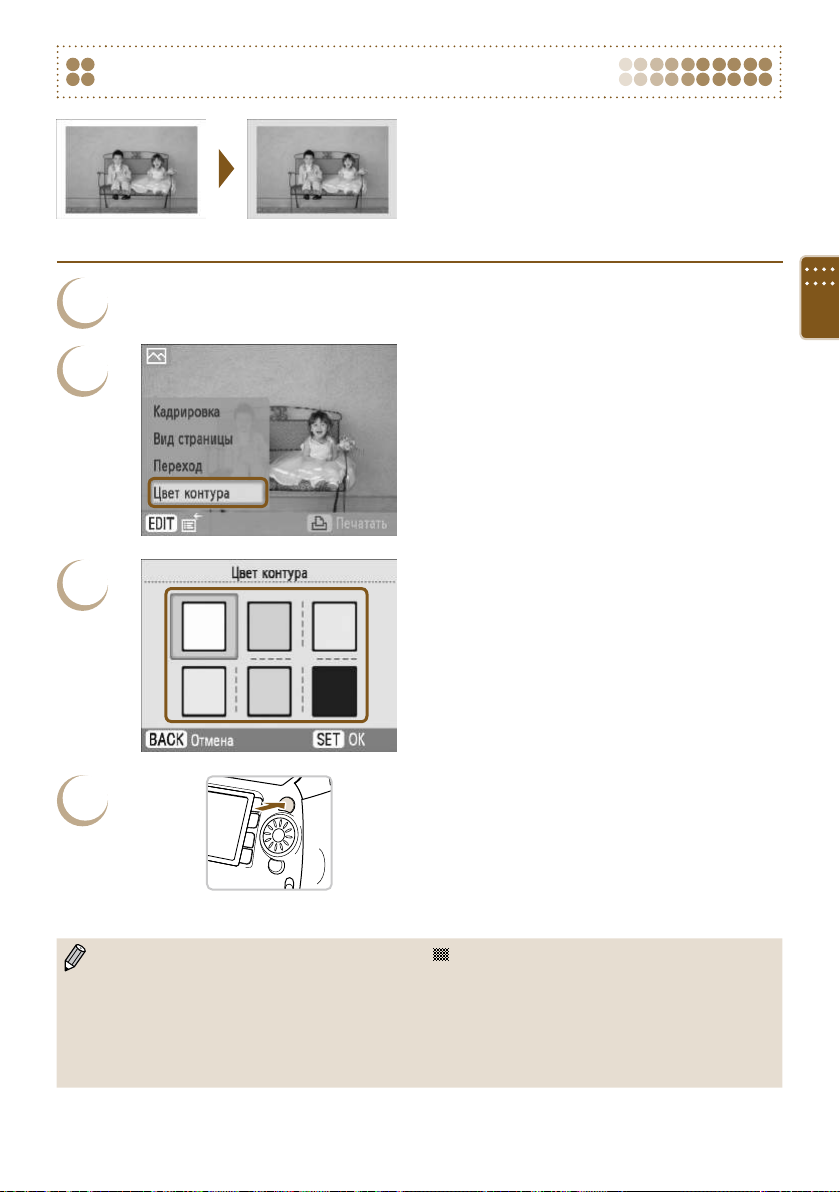
39
Печать с цветными полями
Параметры раздела «Печать с цветными полями (Цвет O
контура)» (стр. 33) можно также задать из меню правки.
Параметры цвета полей применяются ко всем печата е- O
мым изображениям, их не требуется задавать отдельно
для каждого изображения.
1
Установите значение [С полями] (стр. 31, 32).
Откройте экран [Цвет контура].
2
3
4
Нажмите кнопку O m(EDIT).
Кнопками O ud или диском w выберите пункт [Цвет
контура] и нажмите кнопку o.
Открывается экран, показанный на шаге 3. X
Выберите цвет полей.
Кнопками O udl r или диском w выберите цвет,
затем нажмите кнопку o.
Произведите печать.
Выберите изображение для печати O (стр. 12) и количество
копий (стр. 13), затем нажмите кнопку p для запуска
печати.
После завершения печати выбранные параметры цвета X
полей сбрасываются.
Если для параметра [Поля] O (стр. 32) задано значение [ Без полей], параметр [Цвет контура] в меню правки
не отображается.
Полную информацию о параметре O [Цвет контура] см. в разделе «Печать с цветными полями (Цвет контура)»
(стр. 33).
Параметры, заданные в разделе «Печать с цветными полями (Цвет контура)» O (стр. 33), сохраняются даже при
выключении принтера SELPHY или при извлечении карты памяти из гнезда. Однако настройки параметра
[Цвет контура], сделанные в меню правки, при выключении питания или извлечении карты памяти сбрасываются.
Page 40

40
Печать с рамками
Придайте изображениям больше динамики с помощью O
рамок (16 различных вариантов) (стр. 81).
При использовании золотого или серебряного картриджа O
можно выбирать из 9 различных золотых или серебряных
вариантов (стр. 81).
Если установлен черно-белый картридж, печать рамок O
невозможна.
1
2
3
Откройте экран рамок.
Нажмите кнопку O c.
Кнопками O udl r или диском w выберите
(рамка), затем нажмите кнопку o.
Выберите изображение.
Кнопками O l r или диском w выберите изобра-
жение, затем нажмите кнопку o.
Можно искать изображения с помощью функции O
перехода (стр. 27), нажав кнопку m(EDIT) и открыв
меню правки.
Выберите рамку.
Кнопками O l r или диском w выберите изобра-
жение, затем нажмите кнопку o.
При использовании золотого или серебряного карт- O
риджа отображаются только рамки, допускающие
золотую или серебряную печать.
Page 41

41
4
Выберите размер и размещение изображения.
При нажатии кнопки O - изображение увеличивается.
При нажатии кнопки 0 оно уменьшается.
Для перемещения изображения служат O
кнопки udl r.
Для поворота изображения на 90° нажимайте O
кнопку m(DISPLAY) или поворачивайте диск w.
Нажмите кнопку O o, чтобы принять настройки.
5
За исключением настроек [Кор. крас. глаз] O (стр. 34), [Оптим. изображ.] (стр. 34), [Настр. изобр.] (стр. 34) и [Мои
цвета] (стр. 35), настройки из раздела «Печать различных изображений» не применяются.
Настройки функции [Мои цвета] O (стр. 35) изменяют цветовые параметры изображения, но не влияют на рамку.
Изображения с разрешением ниже 640 x 480 или с отношением ширины к высоте более 2:1 не могут печататься O
с рамками.
Если в процессе печати был заменен картридж, автоматические настройки (рамки кадрировки, размещение O
изображений и т. п.) выполняются в соответствии с форматом бумаги нового картриджа. Однако если были выбраны
настройки, несовместимые с новым картриджем, принтер открывает экран [Креативная печать].
С помощью прилагаемого программного обеспечения можно добавлять рамки в принтер SELPHY O (стр. 56,
стр. 62-64).
Произведите печать.
Кнопками O ., выберите количество копий.
Для начала печати нажмите кнопку O p.
Page 42

42
Печать с картинками
Изображение можно украсить максимум 30 штампами. O
Выберите один из 10 вариантов и произведите печать
(стр. 81).
При использовании золотого или серебряного карт риджа O
изображения можно украсить максимум 30 штампами.
Выберите один из 4 золотых или серебряных вариантов
(стр. 81).
При использовании черно-белого картриджа печать O
штампов невозможна.
1
2
3
Откройте экран картинок.
Нажмите кнопку O c.
Кнопками O udl r или диском w выберите
значок (картинка), затем нажмите кнопку o.
Выберите изображение.
Кнопками O l r или диском w выберите изображение,
затем нажмите кнопку o.
Можно использовать функцию кадрировки O (стр. 36)
или искать изображения с помощью функции
перехода (стр. 27), нажав кнопку m(EDIT) и открыв
меню правки.
Выберите штампы.
Кнопками O udl r или диском w выберите
штамп, затем нажмите кнопку o.
При использовании золотого или серебряного O
картриджа отображаются только штампы, допускающие золотую или серебряную печать.
Page 43

43
4
Выберите, где разместить штампы.
Для перемещения штампа служат кнопки O udl r.
В зависимости от штампа, для поворота штампа на 90° O
нажимайте кнопку m(DISPLAY) или поворачивайте
диск w.
Нажмите кнопку O o, чтобы разместить штамп.
5
6
За исключением настроек [Кор. крас. глаз] O (стр. 34), [Оптим. изображ.] (стр. 34), [Настр. изобр.] (стр. 34) и [Мои
цвета] (стр. 35), настройки из раздела «Печать различных изображений» не применяются.
Настройки функции [Мои цвета] O (стр. 35) изменяют цветовые параметры изображения, но не влияют на штампы.
Изображения с разрешением менее 640 x 480 или с соотношением сторон более 2:1 не могут печататься O
со штампами.
Если в процессе печати был заменен картридж, автоматические настройки (область печати изображения, O
размещение штампов и т. п.) выполняются в соответствии с форматом бумаги нового картриджа. Однако если
были выбраны настройки, несовместимые с новым картриджем, принтер открывает экран [Креативная печать].
Если на шаге 4 нажать кнопку O b
С помощью прилагаемого программного обеспечения можно добавлять картинки в принтер SELPHY O
(стр. 56, 62-64).
(BACK), а затем кнопку o, все картинки будут сброшены.
Выберите, требуется ли добавить еще один штамп.
Чтобы добавить штамп, кнопками O l r или диском w
выберите вариант [Да], затем нажмите кнопку o.
Повторите шаги 3 – 5.
Чтобы выполнить печать, больше не добавляя штампы, O
кнопками l r или диском w выберите вариант [Нет]
и нажмите кнопку o. Затем переходите к шагу 6.
Произведите печать.
Кнопками O ., выберите количество копий для печати.
Для начала печати нажмите кнопку O p.
Page 44

44
Печать календарей
На основе фотографии можно создать календарь O
(12 различных вариантов; 10 вариантов при использовании картриджа формата карточки).
Если установлен черно-белый, золотой или серебряный O
картридж, печать календарей невозможна.
1
2
3
Откройте экран календаря.
Нажмите кнопку O c.
Кнопками O udl r или диском w выберите
значок (календарь), затем нажмите кнопку o.
Выберите макет.
Кнопками O udl r или диском w выберите
макет, затем нажмите кнопку o.
Выберите цвет фона.
Кнопками O udl r или диском w выберите цвет,
затем нажмите кнопку o.
4
Задайте год, месяц и начальный день недели,
а также выделите праздники.
Кнопками O ud выберите параметр, затем кнопками l
r или диском w измените настройки.
Нажмите кнопку O o.
Page 45

45
5
Выберите, требуется ли добавить праздники.
Чтобы добавить праздники, кнопками O l r или диском
w выберите вариант [Да] и нажмите кнопку o.
Если добавлять праздники не требуется, кнопками O l r
или диском w выберите вариант [Далее] и нажмите
кнопку o. Переходите к шагу 7.
6
7
8
Добавьте праздники.
Кнопками O udl r или диском w выберите дату,
затем нажмите кнопку o.
Цвет выбранной даты меняется на красный. X
При повторном нажатии кнопки O o выбор отменяется.
Завершив настройку, нажмите кнопку O b(BACK).
Снова отображается экран из шага 5. Кнопками X l r
или диском w выберите пункт [Далее], затем нажмите
кнопку o.
Выберите изображение.
Кнопками O l r или диском w выберите изображение,
затем нажмите кнопку o.
Можно использовать функцию кадрировки O (стр. 36)
или искать изображения с помощью функции перехода
(стр. 27), нажав кнопку m(EDIT) и открыв меню правки.
Просмотрите изображение и напечатайте его.
Кнопками O ., выберите количество копий.
Для начала печати нажмите кнопку O p.
За исключением настроек [Кор. крас. глаз] O (стр. 34), [Оптим. изображ.] (стр. 34), [Настр. изобр.] (стр. 34) и [Мои
цвета] (стр. 35), настройки из раздела «Печать различных изображений» не применяются.
Настройки функции [Мои цвета] O (стр. 35) изменяют цветовые параметры изображения, но не влияют на календарь.
Изображения с разрешением ниже 640 x 480 не могут печататься в виде календаря. O
Если в процессе печати был заменен картридж, автоматические настройки (рамки кадрировки, размещение O
изображений и т. п.) выполняются в соответствии с форматом бумаги нового картриджа. Однако если были
выбраны настройки, несовместимые с новым картриджем, принтер открывает экран [Креативная печать].
Page 46

46
Печать с множественными макетами
Создайте из фотографий иллюстрированный фото- O
дневник (6 различных компоновок).
Если установлен черно-белый, золотой или серебряный O
картридж, печать макетов с несколькими изобра жениями
невозможна.
Для примера в этом разделе рассматривается печать O
макета с двумя изображениями.
1
2
3
Откройте экран макета с несколькими
фотографиями.
Нажмите кнопку O c.
Кнопками O udl r или диском w выберите
значок (Несколько макетов), затем нажмите
кнопку o.
Выберите макет.
Кнопками O udl r или диском w выберите
макет, затем нажмите кнопку o.
Выберите цвет фона.
Кнопками O udl r или диском w выберите цвет,
затем нажмите кнопку o.
Page 47

47
4
5
За исключением настроек [Кор. крас. глаз] O (стр. 34), [Оптим. изображ.] (стр. 34), [Настр. изобр.] (стр. 34) и [Мои
цвета] (стр. 35), настройки из раздела «Печать различных изображений» не применяются.
На макетах, содержащих более 2 изображений, настройки [Кор. крас. глаз] O (стр. 34) из раздела «Печать различных
изображений» не применяются.
Настройки функции [Мои цвета] O (стр. 35) изменяют цветовые параметры изображения, но не влияют на цвет фона.
Изображения с разрешением менее 640 x 480 не могут печататься в макетах с несколькими изображениями. O
Если в процессе печати был заменен картридж, автоматические настройки (рамки кадрировки, размещение O
изображений и т. п.) выполняются в соответствии с форматом бумаги нового картриджа. Однако если были выбраны
настройки, несовместимые с новым картриджем, принтер открывает экран [Креативная печать].
Выберите изображение.
Кнопками O l r или диском w выберите изображение
для печати в области, помеченной цифрой [1], и нажмите
кнопку o.
Можно использовать функцию кадрировки O (стр. 36)
или искать изображения с помощью функции перехода
(стр. 27), нажав кнопку m(EDIT) и открыв меню правки.
Таким же образом выберите изображение для печати O
в области, помеченной цифрой [2], и нажмите
кнопку o.
Проверьте изображения и произведите печать.
Кнопками O ., выберите количество копий для печати.
Для начала печати нажмите кнопку O p.
Page 48

48
Печать с выносками
Изображения можно сделать интереснее, напечатав O
их с текстовыми выносками (6 различных типов).
Если установлен черно-белый, золотой или серебряный O
картридж, печать выносок невозможна.
1
2
3
Откройте экран выносок.
Нажмите кнопку O c.
Кнопками O udl r или диском w выберите
значок (Выноски), затем нажмите кнопку o.
Выберите изображение.
Кнопками O l r или диском w выберите изображе-
ние, затем нажмите кнопку o.
Можно использовать функцию кадрировки O (стр. 36)
или искать изображения с помощью функции перехода
(стр. 27), нажав кнопку m(EDIT) и открыв меню правки.
Выберите выноску.
Кнопками O udl r или диском w выберите
выноску, затем нажмите кнопку o.
4
Выберите цвет выноски.
Кнопками O udl r или диском w выберите цвет,
затем нажмите кнопку o.
Page 49

49
5
Выберите, где разместить выноску.
Перемещайте выноску кнопками O udl r.
В зависимости от выноски, для ее поворота на 90° или O
изменения ее положения нажимайте кнопку m(DISPLAY)
или поворачивайте диск w.
Нажмите кнопку O o, чтобы разместить выноску.
6
За исключением настроек [Поля] O (стр. 32), [Кор. крас. глаз] (стр. 34), [Оптим. изображ.] (стр. 34), [Настр. изобр.]
(стр. 34) и [Мои цвета] (стр. 35), настройки из раздела «Печать различных изображений» не применяются.
Настройки функции [Мои цвета] O (стр. 35) изменяют цветовые параметры изображения, но не влияют на цвет
выносок.
Изображения с разрешением менее 640 x 480 не могут печататься с выносками. O
Если в процессе печати был заменен картридж, автоматические настройки (область печати изображения, O
размещение выносок и т. п.) выполняются в соответствии с форматом бумаги нового картриджа. Однако если
были выбраны настройки, несовместимые с новым картриджем, принтер открывает экран [Креативная печать].
Произведите печать.
Кнопками O ., выберите количество копий для печати.
Для начала печати нажмите кнопку O p.
Page 50

50
Печать с эффектами изображения
Эффекты изображения позволяют придать фотографиям O
стиль (8 различных типов).
Если установлен золотой или серебряный картридж, O
применение эффектов при печати изображений
невозможно.
1
2
Эффекты изображения Описание эффекта
[Размытые края] Центр изображения остается четким, а края постепенно исчезают.
[Мягкий фокус по краям] Центр изображения остается четким, а края постепенно размываются.
[Мягкий фокус] Смягчается фокусировка всего изображения.
[Звездочки] Яркие точки света на изображении преобразуются в звездочки.
[Современный яркий] На изображении создается мягкое белое сияние.
[Камера-обскура]
[Ностальгия] Создает эффект старой фотографии с выцветшими цветами.
[Гладкая кожа] Кожа выглядит более гладкой и красивой.
Создается высококонтрастное изображение с темными краями, как
при съемке камерой-обскурой.
Откройте экран эффектов изображения.
Нажмите кнопку O c.
Кнопками O udl r или диском w выберите
значок (эффекты изображения), затем нажмите
кнопку o.
Выберите эффект изображения.
Кнопками O l r или диском w выберите эффект
изображения, затем нажмите кнопку o.
Page 51
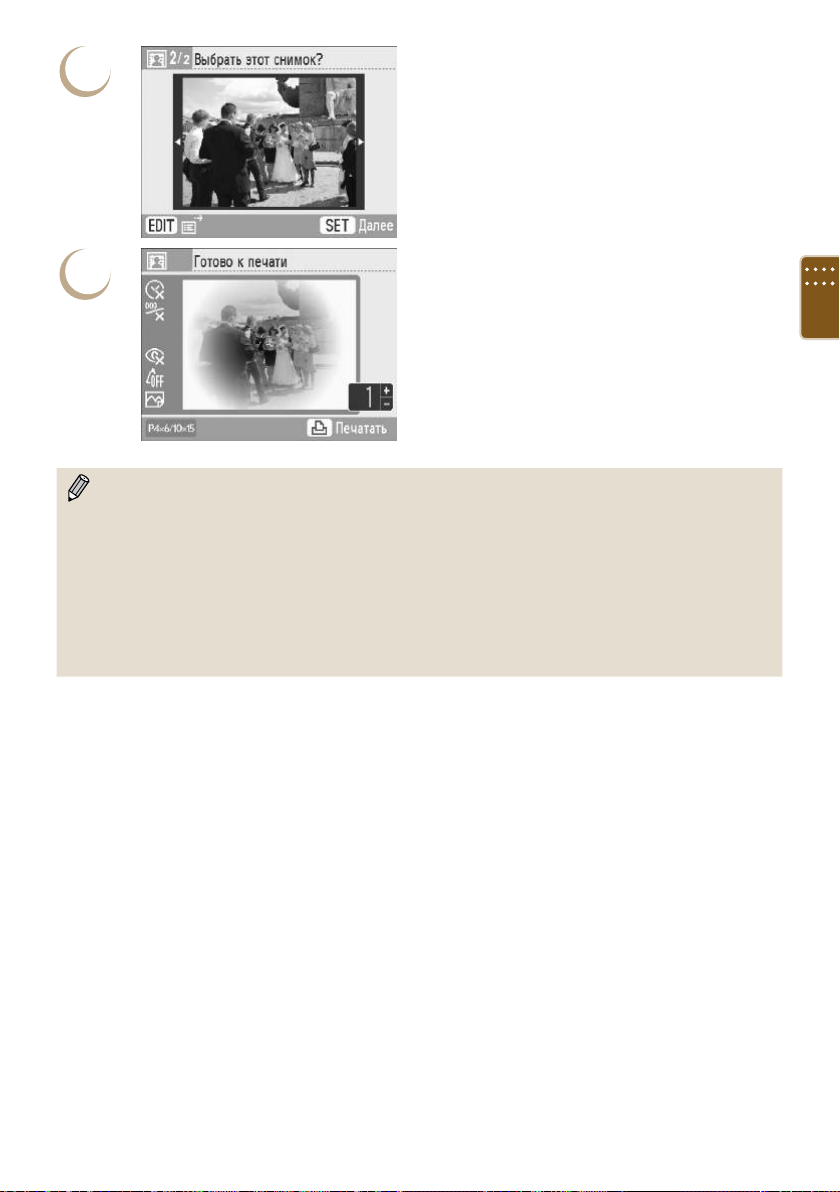
51
3
Выберите изображение.
Кнопками O l r или диском w выберите изображе-
ние, затем нажмите кнопку o.
К изображению применяется выбранный эффект. X
Можно искать изображения с помощью функции O
перехода (стр. 27), нажав кнопку m(EDIT) и открыв
меню правки.
4
Функция [Гладкая кожа] может воздействовать на области, отличные от кожи человека, или эффект может O
отличаться от ожидаемого.
Изображение, отображаемое на экране шага 4, может несколько отличаться от напечатанной фотографии. O
За исключением настроек [Поля] O (стр. 32), настройки из раздела «Печать различных изображений» не применяются.
Если цветовые настройки были изменены в функции [Мои цвета] O (стр. 35), эффект изображения применяется
дополнительно к настройкам, сделанным в функции [Мои цвета].
Изображения с разрешением менее 640 x 480 не могут печататься с эффектами изображения. O
Если в процессе печати был заменен картридж, автоматические настройки (область печати изображения и т. п.) O
выполняются в соответствии с форматом бумаги нового картриджа. Однако если были выбраны настройки,
несовместимые с новым картриджем, принтер открывает экран [Креативная печать].
Проверьте изображения и произведите печать.
Кнопками O ., выберите количество копий для печати.
Для начала печати нажмите кнопку O p.
Page 52

52
Печать фотографий на документы
Изображения, снятые компактными цифровыми O
камерами Canon с разрешением L (Высокое), можно
печать как фотографии на документы.
Если установлен золотой или серебряный картридж, O
печать фотографий на документы невозможна.
В приведенном слева примере на шаге 3 для параметра O
[Длина] установлено значение [30 мм], а для параметра
[Ширина] – значение [25 мм].
1
2
3
Откройте экран фотографий на документы.
Нажмите кнопку O c.
Кнопками O udl r или диском w выберите
значок (ID фото), затем нажмите кнопку o.
Выберите изображение.
Кнопками O l r или диском w выберите изображе-
ние, затем нажмите кнопку o.
Можно искать изображения с помощью функции O
перехода (стр. 27), нажав кнопку m(EDIT) и открыв
меню правки.
Выберите размер фотографии на документы.
Кнопками O ud выберите параметр, затем кнопками
l r или диском w выберите размер изображения.
С правом верхнем углу экрана отображается предва- X
рительное изображение.
Нажмите кнопку O o.
На изображении появляется рамка кадрировки (рамка, X
показывающая печатаемую часть изображения).
Page 53
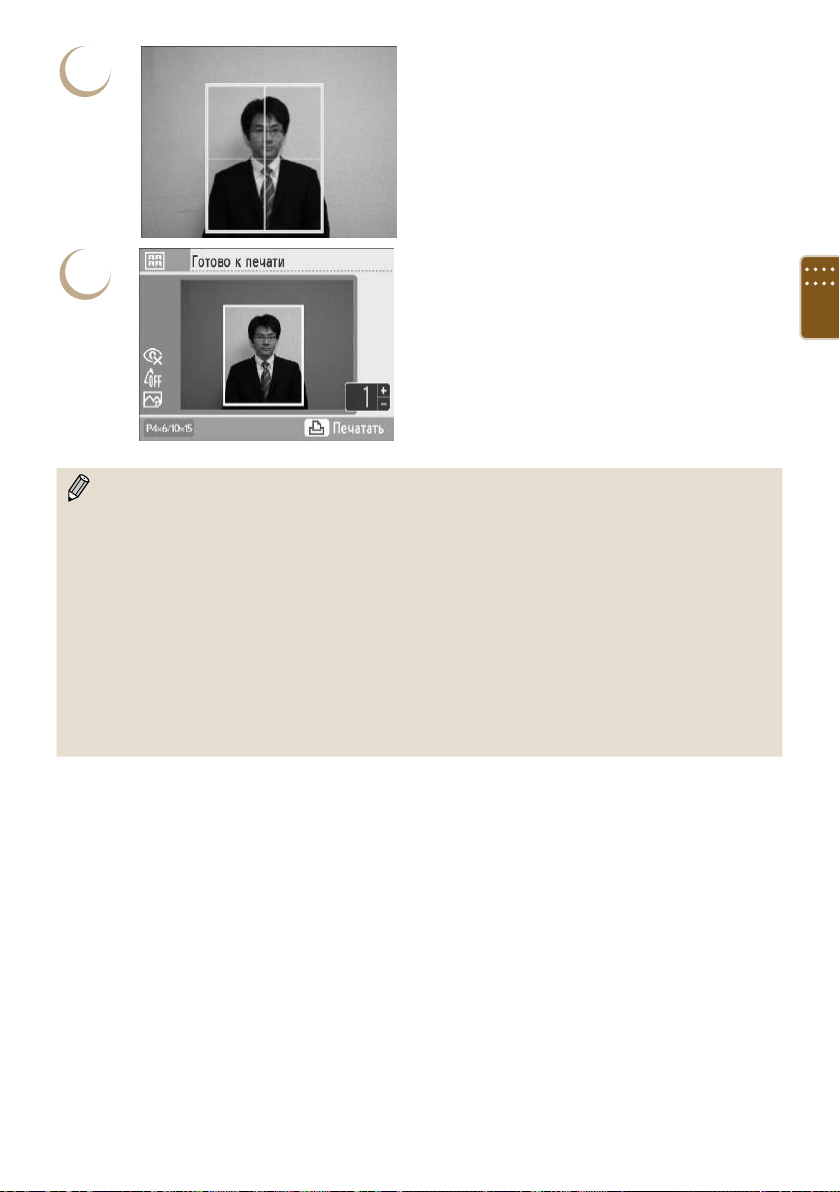
53
4
Выберите, где требуется кадрировать изображение.
Перемещайте рамку кадрировки кнопками O udl r.
Для поворота рамки кадрировки на 90° нажимайте O
кнопку m(DISPLAY) или поворачивайте диск w.
При нажатии кнопки O - рамка кадрировки увеличи-
вается. При нажатии кнопки 0 она уменьшается.
Нажмите кнопку O o.
5
За исключением настроек [Кор. крас. глаз] O (стр. 34), [Оптим. изображ.] (стр. 34), [Настр. изобр.] (стр. 34)
и [Мои цвета] (стр. 35), настройки из раздела «Печать различных изображений» не применяются.
В виде фотографий на документы могут печататься только изображения, снятые компактными цифровыми O
камерами Canon с разрешением L (Высокое).
Если изображение, снятое цифровой камерой другой марки (не Canon), имеет приблизительно такое же разрешение, что и разрешение L (Высокое) цифровых камер Canon, его также можно напечатать в виде фотографии
на документы. Однако, в зависимости от камеры, на шаге 2 может появиться сообщение [Несовместимое изображение], и печать изображения в виде фотографии на документы будет невозможна.
Если в процессе печати был заменен картридж, автоматические настройки (рамки кадрировки, размещение O
изображений и т. п.) выполняются в соответствии с форматом бумаги нового картриджа. Однако если были
выбраны настройки, несовместимые с новым картриджем, принтер открывает экран [Креативная печать].
Фотографии, напечатанные в режиме ID фото, могут официально не приниматься – это зависит от учреждения, O
для которого предназначена фотография. За подробными сведениями обращайтесь в соответствующее
учреждение.
Проверьте изображения и произведите печать.
Кнопками O ., выберите количество копий для печати.
Для начала печати нажмите кнопку O p.
Page 54

54
Page 55

Использование принтера SELPHY с компьютером
В этой главе рассматривается порядок подключения принтера SELPHY к компьютеру и печати
с помощью прилагаемого программного обеспечения. Также рассматривается порядок загрузки
рамок и штампов (содержимого) в принтер SELPHY.
С помощью программы SELPHY Photo Print можно просматривать все изображения одно- O
временно в виде списка, а также перед печатью добавлять на изображения текст. Звуковые
подсказки помогут неопытным пользователям компьютеров легко выполнять печать.
Утилита SELPHY ES40 Contents Utility позволяет загружать в принтер SELPHY новые рамки O
и рисунки.
55
Page 56

56
Возможности прилагаемого программного обеспечения
SELPHY Photo Print
Печать любимых фотографий, выбранных в списке
Можно выбрать в списке изображения для печати, а затем напечатать все эти O
изображения за один раз.
Печать с декоративными элементами
При печати можно добавить к изображениям рамки или штампы. Можно также O
добавить на изображения текст и напечатать их.
При печати с компьютеров Windows можно использовать золотые и серебряные O
картриджи.
Печать календарей
При печати можно добавлять календари. O
SELPHY ES40 Contents Utility
Загрузка рамок и штампов в принтер SELPHY
Можно добавлять рамки и штампы в принтер SELPHY. O
Page 57

57
Требования к системе
Windows Macintosh
ОС
Конфигурация
Процессор Pentium 1,3 ГГц или более мощный PowerPC G4/G5 или процессор Intel
ОЗУ
Интерфейс USB
Свободное
пространство на
жестком диске
Монитор 1024 x 768 пикселов или более 1024 x 768 пикселов или более
Для установки программного обеспечения требуется дисковод компакт-дисков. O
* Для Windows XP должен быть установлен пакет Microsoft .NET Framework 2.0 (макс. 280 Мбайт).
При подсоединении к компьютеру через концентратор USB принтер SELPHY может работать неправильно. O
Принтер SELPHY может работать неправильно, если одновременно с принтером подключены другие USB-устрой- O
ства (кроме USB-мыши или USB-клавиатуры). Отсоедините от компьютера все другие USB-устройства, затем
заново подсоедините принтер SELPHY.
Когда к USB-порту компьютера подсоединен принтер SELPHY, не переводите компьютер в режим ожидания O
(или в спящий режим). Если это все же произошло, выведите компьютер из режима ожидания, не отсоединяя
USB-кабель.
Подробнее о порядке вывода компьютера из режима ожидания см. в руководстве пользователя компьютера. O
Windows Vista (включая Service Pack 1, Service Pack 2)
Windows XP Service Pack 2,
Service Pack 3
Перечисленные выше операционные системы (ОС) должны быть установлены на заводе-изготовителе
на компьютер со встроенными USB-портами.
Windows Vista: не менее 1 Гбайт
Windows XP: не менее 512 Мбайт
Не менее 120 Мбайт* Не менее 140 Мбайт
Mac OS X v10.4 – v10.5
Не менее 512 Мбайт
Page 58

58
Установка и запуск программного обеспечения
Инструкции приводятся на примере ОС Windows Vista и Mac OS X 10.5.
Что необходимо подготовить
O
Компьютер
O
Прилагаемый компакт-диск (COMPACT PHOTO PRINTER Solution Disk)
O
USB-кабель длиной не более 2,5 м (продается в магазинах). Для разъема SELPHY требуется кабель с разъемом
типа B.
(стр. 3)
1
Установите программное обеспечение.
Windows
Установите компакт-диск в дисковод компакт-дисков O
компьютера и, когда появится показанный слева экран,
нажмите кнопку [Easy Installation/Простая установка].
Для продолжения следуйте выводимым на экран O
инструкциям.
Если отображается окно «User Account Control/Контроль O
учетных записей пользователей», следуйте отобра жаемым на экране инструкциям.
Продолжайте установку, пока не появится показанный X
слева экран.
Macintosh
Установите компакт-диск в дисковод компакт-дисков O
компьютера и дважды щелкните мышью значок [ ].
При появлении показанного слева экрана нажмите O
кнопку [Install/Установка] и следуйте выводимым на
экран инструкциям.
После окончания установки нажмите кнопку [Finish/ O
Готово], чтобы завершить установку.
2
Подготовьте принтер SELPHY.
Выключите принтер SELPHY и извлеките карту памяти. O
Установите картридж в принтер SELPHY O (стр. 7).
Page 59

59
3
USB-кабель, продаваемый в магазинах
Подключите принтер SELPHY к компьютеру.
Для подключения принтера SELPHY к компьютеру O
используйте USB-кабель.
Инструкции по обращению см. в руководстве пользо- O
вателя кабеля или компьютера.
4
Включите принтер SELPHY.
Нажмите кнопку O
q, чтобы включить принтер SELPHY.
Windows
Когда установка закончится, нажмите кнопку [Restart/ O
Перезагрузить] для перезагрузки компьютера и завершения установки.
5
Убедитесь, что программное обеспечение
правильно запущено.
После установления соединения между принтером X
SELPHY и компьютером запускается программное
обеспечение и появляется показанный слева экран.
Теперь программное обеспечение будет автоматически O
запускаться при выполнении шагов 2 – 4.
Windows
Если показанный на шаге 5 экран не открывается, выберите в меню [Start/Пуск] O r [All Programs/
Все программы] r [Canon Utilities] r [SELPHY Photo Print] r [SELPHY Photo Print].
Macintosh
Если показанный на шаге 5 экран не отображается, для регистрации принтера выполните приведенную O
ниже процедуру. Выбрав значок [ ] в меню, выберите [System Preferences/Системные настройки],
затем [Print & Fax/Печать и факс], чтобы открыть окно [Print & Fax/Печать и факс]. Щелкните мышью
значок [+], выберите [ES40] во всплывающем окне и щелкните [Add/Добавить].
Завершив регистрацию принтера, выберите [SELPHY Photo Print] на панели Dock (панель внизу
рабочего стола) – появится экран из шага 5.
Page 60

60
Печать с компьютера
Для печати изображений с компьютера пользуйтесь программой SELPHY Photo Print. В этом Руководстве рассматривается функция [Simple print/Простая печать]. С помощью этой функции можно одновременно просмотреть все изображения и выбрать те, которые нужно напечатать. Если компьютер оснащен динамиками, установите такую громкость,
чтобы были слышны звуковые подсказки по необходимым операциям.
1
2
3
Можно выбрать условия для отображения
изображений.
Откройте меню печати.
Нажмите кнопку [Print menu/Меню печати]. O
Если подготовка к печати не завершена (не установлен O
картридж), нажать кнопку [Print Menu/Меню печати]
невозможно. Для выполнения необходимых операций
следуйте звуковым инструкциям или инструкциям на
экране.
Выберите способ печати.
Выберите вариант [Simple print/Простая печать]. O
Выбрав вариант [Decoration print/Печать с декором], O
можно печатать с рамками, штампами и текстовыми
выносками.
Выбрав вариант [Calender print/Печать календаря], O
можно добавлять на отпечатки календари.
Выберите изображение.
Изображения отображаются в виде списка изобра- X
жений в папке [My Pictures/Мои рисунки] (Windows)
или [Pictures/Картинки] (Macintosh).
Щелкните мышью изображение, O
выбранное для печати.
Цвет фона изменяется, и изобра- X
жение задается для печати.
Аналогичным образом выберите O
все изображения, которые требуется
напечатать.
При повторном щелчке мышью O
восстанавливается исходный цвет
фона и настройки отменяются.
Выберите изображение, затем O
нажмите кнопку [Next/Далее].
Можно вывести на экран изображения из другой папки, если
нажать эту кнопку для выбора папки на открывающемся экране.
Page 61

61
4
Кнопкой «–» или «+» выберите количество печатаемых экземпляров.
Выберите количество отпечатков.
Выберите количество копий для каждого изображения. O
Нажмите кнопку [Print/Печать] для запуска печати. O
5
Закройте программу.
Windows
После завершения всей печати нажмите значок O
в правом верхнем углу экрана.
Macintosh
После завершения всей печати нажмите значок O
в левом верхнем углу экрана.
Выключение голосовых инструкций
На некоторых компьютерах голосовые инструкции могут воспроизводиться неправильно. Если голосовые
инструкции плохо слышны, перед использованием программного обеспечения выключите их в соответствии
с приведенными ниже шагами.
Выключение голосовых инструкций.
На экране из шага 1 раздела «Печать с компьютера» O
(стр. 60) выберите переключатель [Off/Выкл.].
Звуковые инструкции выключены. X
Для эффективной работы голосовых инструкций программного обеспечения голосовые инструкции принтера SELPHY
(стр. 10) ограничиваются только звуковыми эффектами.
Page 62

Загрузка рамок и штампов (данные содержимого)
С помощью утилиты SELPHY ES40 Contents Utility можно загружать на карту памяти рамки и штампы (данные
содержимого). Для добавления в принтер SELPHY рамок и штампов вставьте карту памяти в принтер.
O
Одновременно можно добавить (загрузить) до 5 рамок и штампов из числа сохраненных в утилите SELPHY ES40
Contents Utility. (Изменение исходных рамок и штампов принтера SELPHY невозможно.)
O
Добавленные рамки и штампы можно выбирать в операциях «Печать с рамками»
(стр. 42).
Добавление данных содержимого на карту памяти с помощью ПО
Что необходимо подготовить
O
Компьютер с гнездом для карты памяти, поддерживаемой принтером SELPHY, или компьютер, подключенный
к отдельно приобретенному устройству чтения карт с гнездом для карты памяти, поддерживаемой принтером
SELPHY.
O
Карту памяти, поддерживаемую принтером SELPHY
(стр. 11)
(стр. 40) и «Печать с картинками»
1
2
Установите программное обеспечение (стр. 58-59).
Выполните шаги 1 – 5 раздела «Установка и запуск O
программного обеспечения».
Запустите программное обеспечение.
Выполните шаг 1 раздела «Печать с компьютера» O (стр. 60).
В открывшемся окне (показанном слева) нажмите O
кнопку [Add decoration items to printer/Добавить декор
в принтер].
Запускается программное обеспечение, и появляется X
окно, показанное в шаге 3.
Нажмите кнопку [Next/Далее].
3
62
Page 63

4
Отображается на рамках, совместимых
с золотым и серебряным картриджами.
Щелкните мышью флажок [ O ] у рамок, которые
требуется добавить в принтер SELPHY. Значок [ ]
принимает вид [ ], и выбранные рамки появляются
в списке в нижней части окна.
При повторном щелчке мышью восстанавливается
значок [
Одновременно в принтер SELPHY можно добавить O
максимум 5 рамок.
Нажмите кнопку [Next/Далее]. O
] и выбор отменяется.
Выберите рамку.
5
Отображается на рамках, совместимых
с золотым и серебряным картриджами.
Аналогичным образом выберите картинку. O
Одновременно в принтер SELPHY можно добавить O
максимум 5 штампов.
Нажмите кнопку [Next/Далее]. O
Установите карту памяти в гнездо.
Выберите картинку.
6
Установите карту памяти в гнездо карт памяти компью- O
тера или в гнездо устройства чтения карт, подключенного
к компьютеру.
Произведите загрузку на карту памяти.
7
Нажмите кнопку [Write to Memory Card/Записать на карту O
памяти], чтобы загрузить на карту памяти рамки и штампы,
выбранные в шагах 4 и 5.
Если появляется сообщение [Select a drive to write the O
data to./Выберите диск для записи данных.], выберите диск.
После завершения загрузки нажмите кнопку [Exit/Выход]. O
Загрузка содержимого в принтер SELPHY непосредственно с компьютера невозможна. O
После загрузки данных содержимого на карту памяти при следующем использовании утилиты [SELPHY ES40 O
Contents Utility] с левой стороны окна появляются пункты [Frames written to memory card/Рамки, записанные на карту
памяти] и [Clip art written to memory card/Картинки, записанные на карту памяти]. Выбрав эти пункты, можно проверить,
какие рамки и картинки в настоящее время добавлены в принтер SELPHY.
63
Page 64

64
Добавление данных содержимого в принтер SELPHY
1
2
3
Вставьте карту памяти с данными содержимого
в соответствующее гнездо.
Откройте экран [Настройка принтера].
Нажмите кнопку O m(MENU).
Кнопками O ud или диском w выберите пункт
[Настройка принтера] и нажмите кнопку o.
Выберите пункт [Загрузка содерж.].
Кнопками O ud или диском w выберите пункт
[Загрузка содерж.] и нажмите кнопку o.
4
5
При выполнении операции шага 4 обновляются данные всех 5 элементов содержимого.
Добавьте (обновите) содержимое.
Нажмите кнопку O o, чтобы начать добавление данных
содержимого в принтер SELPHY. После завершения
отображается экран меню.
До завершения обновления данных содержимого O
не извлекайте карту памяти, не выключайте питание
принтера SELPHY и не нажимайте никакие кнопки
принтера. Это может привести к неполадкам в работе
принтера.
Выполните печать с использованием
добавленного (обновленного) содержимого.
Добавленные рамки можно печатать с использованием O
процедуры из раздела «Печать с рамками» (стр. 40),
а добавленные картинки – с помощью процедуры из
раздела «Печать с картинками» (стр. 42).
Page 65

65
Печать изображений с цифровой камеры или мобильного телефона
В этом разделе рассматриваются подключение принтера SELPHY к цифровой камере, печать
изображений с параметрами, заданными в цифровой камере, и беспроводная печать с мобиль-
ного телефона.
Page 66

66
Печать с цифровой камеры
Изображения можно выбирать и печатать непосредственно с цифровой камеры, поддерживающей стандарт PictBridge.
Способ печати рассматривается на примере компактной цифровой камеры марки Canon. Если порядок операции для
Вашей цифровой камеры отличается, см. руководство пользователя Вашей цифровой камеры.
1
2
3
4
Убедитесь что в принтер SELPHY не установлена
карта памяти и он не подключен к компьютеру.
Подключите принтер SELPHY к цифровой
камере с помощью USB-кабеля, входящего
в комплект поставки цифровой камеры.
Сначала включите принтер SELPHY, затем
включите цифровую камеру и переключите
ее в режим воспроизведения изображений.
В зависимости от используемой цифровой камеры, X
на ее экране появляется значок .
Произведите в цифровой камере необходимые
настройки, чтобы выбрать печатаемое
изображение.
Для запуска печати используйте органы управления O
цифровой камеры.
Начинается печать. X
Если установлен золотой или серебряный картридж, прямая печать с цифровой камеры невозможна. O
Остановить печать с помощью кнопки O b
цифровой камеры.
PictBridge – это отраслевой стандарт, принятый ассоциацией CIPA. Он позволяет любой цифровой фото- или O
видеокамере, независимо от ее марки или модели, печатать снятые камерой изображения напрямую на принтер
без использования компьютера.
(BACK) невозможно. Для остановки печати используйте органы управления
Page 67

67
Печать изображений с параметрами, заданными в цифровой камере (Печать DPOF)
Можно задать параметры печати и выбрать печатаемые изображения в цифровой камере, а затем напечатать сразу
все изображения. Подробнее см. руководство пользователя цифровой камеры, входящее в комплект ее поставки.
1
2
3
Вставьте в гнездо карт памяти карту,
содержащую параметры DPOF.
На экране отображается сообщение [Остались X
изобр. DPOF Печатать изображения?].
Нажмите кнопку o.
Проверьте настройки.
[Дата] и [No. файла], заданные в камере
[Тип печати], заданный в цифровой камере
: Стандарт
: Индекс
Требуемое количество листов
4
Дата и номер файла представляют собой параметры DPOF, заданные в цифровой камере (эти настройки не могут O
быть изменены с помощью принтера SELPHY).
Если на цифровой камере марки Canon для параметра [Тип печати] задано значение [Стандарт], применяются O
параметры, заданные в разделе «Печать различных изображений» (стр. 31-35).
Экран из шага 3 можно также открыть, нажав кнопку O m
кнопку o. Пункт [Печать DPOF] отображается только в том случае, если установленная карта памяти содержит
сведения DPOF, заданные в цифровой камере.
Произведите печать.
Для начала печати нажмите кнопку O p.
(MENU) и выбрав пункт [Печать DPOF], а затем нажав
Page 68

Печать с мобильного телефона
Для беспроводной печати изображений с мобильных телефонов, оснащенных интерфейсом Bluetooth, используйте
модуль Bluetooth BU-30. Подробные сведения об использовании мобильного телефона или способах печати по интерфейсу Bluetooth см. в руководстве пользователя мобильного телефона.
1
2
3
Во время передачи данных на модуле Bluetooth мигает синий индикатор. В случае прерывания передачи мигание O
прекращается. Следуйте инструкциям, отображаемым на мобильном телефоне, и повторите попытку.
Следующие условия могут быть причиной медленной передачи или вызывать сбой передачи, даже в пределах O
диапазона 10 м:
– между модулем Bluetooth и мобильным телефоном имеется препятствие;
– при наличии помех от магнитных полей, статического электричества или радиоволн.
Максимальный размер передаваемого файла составляет 2 O
При большом объеме передаваемых данных время передачи увеличивается. Поэтому время до начала печати O
также увеличивается.
В зависимости от модели мобильного телефона, изображения, сохраненные на карту памяти, могут не печататься. O
В зависимости от используемого картриджа, края изображения могут быть обрезаны. O
Макс. прибл. 10 м
Убедитесь, что в принтер SELPHY не установлена
карта памяти и он не подключен к компьютеру.
Установите модуль Bluetooth.
Снимите крышку с модуля BU-30 и подключите его, O
как показано на рисунке.
Включите принтер SELPHY O (стр. 9).
Передайте изображения из мобильного
телефона в принтер SELPHY.
Во время передачи данных модуль Bluetooth мигает O
синим цветом.
Печать начинается после завершения передачи X
данных.
Информацию о всех параметрах Bluetooth см. в разделе O
«Изменение функций Bluetooth» (стр. 71).
– 3 Мбайта (зависит от мобильного телефона).
68
Если установлен золотой или серебряный картридж, печать с мобильного телефона невозможна. O
Выбирая в мобильном телефоне имя устройства назначения, выберите Canon ES40-X (X обозначает одну цифру). O
Беспроводное соединение между компьютером и принтером SELPHY невозможно. O
Печать видеофильмов, сообщений эл. почты, сведений из адресной книги или изображений, вложенных в сообщения O
эл. почты или загруженных из Интернета, невозможна.
Принтер SELPHY автоматически задает ориентацию печати. O
Page 69

Полезная информация при использовании принтера SELPHY
В этом разделе рассматриваются персональная настройка принтера SELPHY и устранение неполадок
при печати, а также приводится информация, полезная при использовании принтера SELPHY.
69
Page 70

70
Персональная настройка SELPHY
Принтер SELPHY можно настроить в соответствии с личными вкусами. Сначала рассматриваются основные операции.
Подробные сведения о каждой настройке см. на (стр. 71-72). Эти настройки сохраняются даже после выключения
питания принтера SELPHY.
1
2
3
Отображается экран [Настройка принтера].
Нажмите кнопку O m(MENU).
Кнопками O ud или диском w выберите пункт
[Настройка принтера] и нажмите кнопку o.
Измените настройку.
Список настроек и порядок их изменения O
см. в описании отдельных параметров (стр. 71-72).
Задав требуемые параметры, нажмите кнопку O
b(BACK) — откроется экран из шага 3.
Задайте настройку.
Кнопками O l r или диском w выберите [OK]
и нажмите кнопку o, чтобы произвести выбор.
Отображается экран меню. Нажмите кнопку O b(BACK),
чтобы вернуться на экран отображения изображения.
Page 71

71
Изменение автоповорота
Если для параметра «Авто поворот» задано значение [Вкл.], изображения, снятые вертикально ориентированной цифровой
камерой, отображаются на экране вертикально. Если эта функция выключена, такие изображения отображаются
горизонтально.
Установите для параметра [Авто поворот] значение [Выкл.].
Кнопками O ud или диском w выберите пункт [Авто поворот], затем кнопками l r выберите значение [Выкл.].
Включение или выключение автовыключения
Приблизительно через 5 мин простоя питание автоматически выключается, и текущие настройки сбрасываются.
Установите для параметра [Автовыключение] значение [Выкл.].
Кнопками O ud или диском w выберите пункт [Автовыключение], затем кнопками l r выберите значение [Выкл.].
Изменение функций Bluetooth
Задает имя модели и/или параметры безопасности при использовании интерфейса Bluetooth.
Пункт [Bluetooth] отображается только в том случае, если подключен модуль Bluetooth (продается отдельно).
Настройте параметры Bluetooth.
Кнопками O ud или диском w выберите пункт
[Bluetooth] и нажмите кнопку o.
При появлении показанного слева экрана кнопками O
ud выберите параметр, затем кнопками l r или
диском w установите значение. (Для выполнения
команды [Сброс] нажмите кнопку o.)
Если для параметра [Безопасность] задано значение O
[Вкл.], выберите параметр [Ключ доступа] и нажмите
кнопку o. Выберите ключ доступа из 4 цифр,
исполь зуя кнопки l r или диск w для переме щения между цифрами и кнопки ud для изменения
значений. Затем нажмите кнопку b(BACK).
Параметры Выбираемые значения
Имя устройства
Безопасность
Ключ доступа
Запрет доступа Доступ с мобильных телефонов или других Bluetooth-совместимых устройств будет запрещен.
Сброс Восстановление для всех параметров Bluetooth значений по умолчанию.
Задайте имя принтера, отображаемое при подключении к мобильному телефону.
Этот параметр применяется при наличии нескольких Bluetooth-совместимых устройств.
Можно задать ключ доступа для предотвращения неправильного использоваться принтера
с Bluetooth-совместимых устройств.
Если установлен ключ доступ, перед печатью необходимо ввести на мобильном телефоне
4-значный ключ доступа. Ключ доступа можно задать в параметре [Ключ доступа].
Задайте 4-значный ключ доступа (по умолчанию – 0000), который должен вводиться
в мобильный телефон перед печатью.
Этот параметр можно задать, если для параметра [Безопасность] задано значение [Вкл.].
Page 72

72
Изменение языка дисплея
Можно изменить язык меню и сообщений, отображаемых на ЖК-мониторе.
Выберите язык.
Кнопками O ud или диском w выберите пункт [Язык] и нажмите кнопку o для открытия экрана «Язык».
Инструкции по заданию языка см. в разделе «Установка языка» O (стр. 9).
Изменение переходов при автопоказе
Можно задать эффект перехода, используемый в режиме воспроизведения одного изображения (стр. 26) или при
автопоказе (стр. 28).
Выберите эффект перехода.
Кнопками O ud или диском w выберите пункт [Эфф. перехода], затем кнопками l r выберите эффект.
Восстановление в SELPHY настроек по умолчанию
Для всех настроек принтера SELPHY восстанавливаются значения по умолчанию.
Восстановите значения по умолчанию.
Кнопками O ud или диском w выберите пункт [Сбросить всё] и нажмите кнопку o.
После появления экрана запроса подтверждения при нажатии кнопки O o в принтере восстанавливаются
настройки по умолчанию.
Язык экрана (стр. 9), [Формат даты] (стр. 35) и [Параметры голос. инстр-ций] (стр. 10) не сбрасываются.
Загрузка содержимого
С помощью прилагаемого программного обеспечения (SELPHY ES40 Contents Utility) можно загрузить рамки и штампы
(данные содержимого).
Дополнительные сведения см. в разделе «Загрузка рамок и штампов (данные содержимого)» (стр. 62-64).
Пункт [Загрузка содерж.] на экране [Настройка принтера] отображается только в том случае, если в принтер SELPHY
установлена карта памяти с данными содержимого.
Page 73

73
Устранение неполадок
Если Вы считаете, что в принтере SELPHY возникла неполадка, сначала проверьте указанные ниже пункты. Если
приведенные ниже рекомендации не помогли устранить неполадку, обратитесь в службу поддержки клиентов
компании Canon по адресу, указанному в прилагаемом к изделию списке.
Питание
Питание не включается Q
Проверьте правильность подключения кабеля питания • (стр. 8).
Удерживайте кнопку • q нажатой до тех пор, пока на экране не появится начальная заставка (стр. 9).
Неполадки при печати
Не выполняется печать Q
Убедитесь, что питание принтера включено • (стр. 9).
Проверьте правильность установки картриджа • (стр. 7).
Если картридж закончился, установите новый картридж • (стр. 13).
Подключайте принтер SELPHY одновременно только к одному устройству. Не подключайте одновременно •
цифровую камеру, карту памяти или компьютер.
Убедитесь, что в картридж правильно вставлена защитная бумага• (стр. 7).
Убедитесь, что лист с чернилами не имеет слабины • (стр. 7).
Убедитесь, что используется специальный картридж с чернилами и бумагой • (стр. 8).
В зависимости от температуры в помещении, принтер SELPHY может перегреться и временно остановиться. •
Это не является неисправностью. Подождите, пока снизится температура и возобновится печать. Если принтер
SELPHY подключен к компьютеру, на экране компьютера отображается сообщение. Не отменяйте печать.
Подождите, пока печать возобновится.
Для печати можно задать не более 999 изображений. Можно задать печать не более 99 копий одного изображения.•
Невозможна печать с карты памяти, изображение не отображается Q
Убедитесь, что в гнездо карты памяти до упора вставлена правильная карта памяти этикеткой вперед • (стр. 10, 12).
Убедитесь, что используются изображения поддерживаемого типа • (стр. 11).
Убедитесь, что если для карты памяти требуется адаптер, перед установкой в гнездо эта карта была установлена •
в адаптер (стр. 11).
Печать с цифровых камер Q
Убедитесь, что цифровая камера поддерживает стандарт PictBridge • (стр. 66).
Убедитесь, что принтер SELPHY правильно подключен к цифровой камере • (стр. 66).
Убедитесь, что аккумулятор/элементы питания цифровой камеры достаточно заряжены. •
Замените аккумулятор полностью заряженным (или установите новые элементы питания), либо используйте для
питания цифровой камеры компактный блок питания.
Page 74

74
Печать с компьютеров Q
Правильно ли установлен драйвер принтера? • (стр. 58)
Убедитесь, что принтер SELPHY подключен с помощью USB-кабеля непосредственно к порту компьютера. •
Неполадки только для Windows: проверьте, не находится ли принтер в автономном режиме. Если да, щелкните •
правой кнопкой мыши на значке принтера и отмените автономный режим.
Неполадки только для Macintosh: проверьте, зарегистрирован ли принтер SELPHY в списке принтеров• (стр. 59).
Невозможна печать даты Q
Печать с карт памяти
Убедитесь, что задана печать даты • (стр. 31, 32).
При использовании печати DPOF печать даты задается в цифровой камере, используемой для задания
параметров DPOF.
Печать с мобильных телефонов
Печать даты на изображениях, переданных с мобильного телефона, невозможна • (стр. 68).
Печать с цифровых камер
Убедитесь, что в цифровой камере для параметра даты установлено значение [Вкл.]. Однако если для этого •
параметра задано значение [Базовые], используется параметр печати даты принтера.
Нечеткие отпечатки Q
Проверьте, не попала ли пыль на лист с чернилами.•
Проверьте, не попала ли пыль внутрь принтера SELPHY • (стр. 77).
Удалите пыль из принтера с помощью прилагаемого чистящего устройства • (стр. 77).
Проверьте, не произошла ли конденсация влаги в принтере SELPHY• (стр. 77).
Проверьте, не установлен ли принтер SELPHY рядом с устройством с сильными электромагнитными или •
магнитными полями (стр. 8).
Цвета на экране компьютера отличаются от цветов на распечатке Q
Способы воспроизведения цветов на экранах компьютеров и на распечатках отличаются. Более того, цвета •
могут различаться в зависимости от условий их просмотра на экране (цвет и сила света) или от цветовых
настроек экрана.
После отмены текущей печати с помощью компьютера и последующего возобновления печати принтер Q
снова печатает изображение, которое уже было распечатано
При перезапуске печати на компьютере Macintosh после отмены печати уже напечатанное изображение может •
напечататься еще раз при возобновлении печати.
Голосовые инструкции
Голосовые инструкции не воспроизводятся Q
На экране [Параметры голос. инстр-ций] убедитесь, что для параметра [Глс. инструкции] задано значение [Вкл.], •
а для параметра [Громкость] установлено правильное значение (стр. 10).
Page 75

75
Неполадки с картриджем или бумагой
Неправильная подача бумаги Q
Проверьте правильность установки картриджа • (стр. 7).
Частое замятие бумаги Q
Убедитесь, что в отсеке для приема отпечатков находится не более 50 отпечатанных листов.•
Убедитесь, что используется специальный картридж с чернилами и бумагой • (стр. 8).
Невозможно напечатать указанное количество отпечатков Q
Отмена текущей печати или вытягивание листа с чернилами приводят к уменьшению количества чернил.•
Бумага замялась Q
Если бумага выступает из гнезда подачи бумаги • (стр. 22), потяните за бумагу и извлеките ее. Однако если
не удается извлечь бумагу, аккуратно потянув за нее, не пытайтесь извлечь ее силой. Несколько раз выключите
и включите принтер, пока бумага не будет выведена из принтера.
Откройте крышку отсека приема отпечатков. •
Если крышка отсека приема отпечатков не открылась автоматически и бумага застряла, нажмите кнопку крышки
отсека приема отпечатков (стр. 22), чтобы открыть крышку, и вытяните бумагу наружу.
Установка отсоединившейся крышки отсека приема отпечатков
1
2
Если во время печати крышка отсека приема отпечатков не установлена, возможно замятие уже отпечатанной
бумаги внутри принтера.
Совместите кончик пружины на крышке с выемкой
в принтере.
Наденьте отверстие с другой стороны крышки
на штифт на принтере.
Page 76

76
Сообщения об ошибках
В случае неполадок в принтере SELPHY на экране отображается сообщение. Если сообщение об ошибке содержит
возможные меры по ее устранению, следуйте инструкциям на экране. Если меры по устранению не отображаются,
см. раздел «Устранение неполадок» (стр. 73).
Если эти рекомендации не помогли устранить неполадку, обратитесь в службу поддержки клиентов компании Canon
по адресу, указанному в прилагаемом к изделию списке.
Если неполадка возникла в то время, когда принтер SELPHY подключен к цифровой камере, на экране цифровой
камеры также может отображаться сообщение об ошибке. Обязательно проверяйте оба устройства.
Таблица совместимости картриджей и функций
Картридж (стр. 3)
Режимы печати
Печать одного
изображения (стр. 12)
Пакетная печать
Печать с карты
памяти
Креативная
печать
Печать с цифровой камеры (стр. 66)
Печать с мобильного телефона (стр. 68)
Печать с компьютера (стр. 60)
(стр. 12)
Все изображения
(стр. 30)
DPOF (стр. 67)
Автопоказ (стр. 28)
Рамки (стр. 40)
Картинки (стр. 42)
Календари (стр. 44)
Несколько макетов
(стр. 46)
Выноски
(стр. 48)
Эффекты изображения
(стр. 50)
ID фото
(стр. 52)
Easy Photo Pack
E-P50, E-L100, E-L50,
E-C25, E-C25L
Цветные Черно-белый Серебряный/золотой
*
Easy Photo Pack
E-P25BW
–
–
– –
– –
– –
Easy Photo Pack
E-P20G, E-P20S
–
–
–
–
–
–
–
–
–
1
Доступно – Недоступно *1 При использовании программы SELPHY Photo Print на компьютере с ОС Windows.
Page 77

77
Правила обращения
Не прикладывайте к принтеру излишние усилия. Усилие, приложенное к принтеру, или удар по нему может O
привести к замятию бумаги или повреждению оборудования.
Не распыляйте на оборудование инсектициды или летучие вещества. Кроме того, не допускайте длительного O
хранения оборудования в контакте с резиновыми или виниловыми изделиями. Это может привести к изменению
цвета корпуса.
В зависимости от температуры в помещении, принтер SELPHY может перегреться и временно остановиться. O
Это не является неисправностью. Нормальная работа принтера SELPHY возобновится сразу же после снижения
температуры. Временные остановки увеличивают время печати; они вероятнее всего могут возникать при непрерывной печати, при повышенной температуре в помещении или при повышении температуры внутри принтера
SELPHY из-за перекрытия вентиляционных отверстий на его задней панели.
Во избежание образования конденсата при перемещении принтера SELPHY с холода в тепло поместите его O
в герметично закрывающийся пластиковый пакет и не извлекайте из пакета, пока температура постепенно
не выровняется. В случае образования конденсата внутри принтера SELPHY перед использованием держите
его при комнатной температуре до естественного испарения капелек воды.
Если принтер SELPHY загрязнен, протрите его корпус сухой мягкой тканью. O
Если в вентиляционных отверстиях O (стр. 8) скопилась пыль, сотрите ее. При попадании пыли через вентиляционные
отверстия принтер может печатать нечетко.
Запрещается использовать для протирки летучие растворители, такие как бензин, разбавитель для краски или
разбавленный нейтральный растворитель. Они могут вызвать деформацию или расслоение корпуса.
Уход за принтером SELPHY с помощью чистящего устройства
Если получаются нечеткие отпечатки, удалите пыль с печатающей головки принтера с помощью прилагаемого
чистящего устройства.
1
Извлеките картридж (стр. 13).
2
Стороной
со стрелкой
вверх
Не дотрагивайтесь до белых областей чистящего устройства, так как это может снизить его эффективность. O
Можно использовать только чистящее устройство, входящее в комплект поставки принтера. O
Вставьте чистящее устройство в отсек картриджа,
нажмите на него, чтобы оно полностью зашло
в отсек, затем 2 – 3 раза выдвиньте и вдвиньте
устройство.
Page 78

78
Технические характеристики
Все данные измерены в соответствии со стандартами тестирования компании Canon. Технические характеристики
могут быть изменены без предварительного уведомления.
SELPHY ES40
Способ печати Перенос краски термической сублимацией (с защитным покрытием)
Разрешение печати 300 х 600 точек на дюйм
Градации 128 градаций на цвет (300 x 600 точек на дюйм)
Чернила Easy Photo Pack (специальный интегрированный картридж с чернилами и бумагой)
Бумага Специальная бумага (формат открытки, формат L, формат карточки (включая листы с этикет-
Размер печати
(при цветной печати)
Формат открытки
Формат L
Формат карточки
Скорость печати
*1
Формат открытки
Формат L
Формат карточки
Система подачи Автоматическая (автоматическая подача из картриджа Easy Photo Pack)
Система вывода Автоматический вывод бумаги в гнездо приема отпечатков
ЖК-монитор 3,5-дюймовый цветной TFT ЖК-монитор, 230000 точек
Интерфейс
USB Подключение к PictBridge-совместимому устройству: USB-совместимый разъем типа A
Беспроводное соединение Bluetooth*
Карты памяти Карта памяти SD, карта miniSD, карта памяти SDHC, карта miniSDHC, MultiMediaCard,
Рабочий диапазон температур 5 – 40 °C
Рабочий диапазон относительной
влажности
Источник питания 100 – 240 В~ (50/60 Гц) 100 ВА
Потребляемая мощность
Габариты 226,3 x 225,0 x 138,0 мм
Вес (только принтер) Прибл. 2090 г
1
*
Измеряется от начала прохода печати желтой краской до вывода готового отпечатка.
2
Требуется модуль Bluetooth BU-30 (продается отдельно).
*
3
Требуется специальный адаптер (продается в магазинах).
*
(300 x 300 точек на дюйм: если подключен компьютер, печать по интерфейсу Bluetooth, выбран
макет с двумя или более изображениями на страницу либо режим «Креативная печать»)
256 градаций на цвет (300 x 300 точек на дюйм)
Цветные (Y (желтые), M (малиновые), C (бирюзовые) и покрытие)
Золотые (Y (желтые), M (малиновые), C (бирюзовые), покрытие и золото (только формат
открытки))
Серебряные (Y (желтые), M (малиновые), C (бирюзовые), покрытие и серебро (только формат
открытки))
Черно-белые (черно-белые и покрытие (только формат открытки))
ками формата карточки))
Без полей С полями
100,0 x 147,6 мм
89,0 x 119,0 мм
54,0 x 86,0 мм
91,0 x 121,2 мм
78,2 x 104,9 мм
49,5 x 66,0 мм
Печать с карт память/подключенных цифровых камер с PictBridge
Прибл. 55 с
Прибл. 47 с
Прибл. 33 с
Подключение к компьютеру: USB-совместимый разъем типа B
2
3
MMCplusCard, HC MMCplus Card, карта MMCmobile*
карта microSD, карта microSDHC, карта CF (CompactFlash), Microdrive, xD-Picture Card*
, карта MMCmicro*3, карта RS-MMC*3,
3
Memory Stick, Memory Stick PRO, Memory Stick Duo, Memory Stick PRO Duo, Memory Stick micro*
20 – 80%
70 Вт или менее (4 Вт или менее в режиме
ожидания)
,
3
Page 79
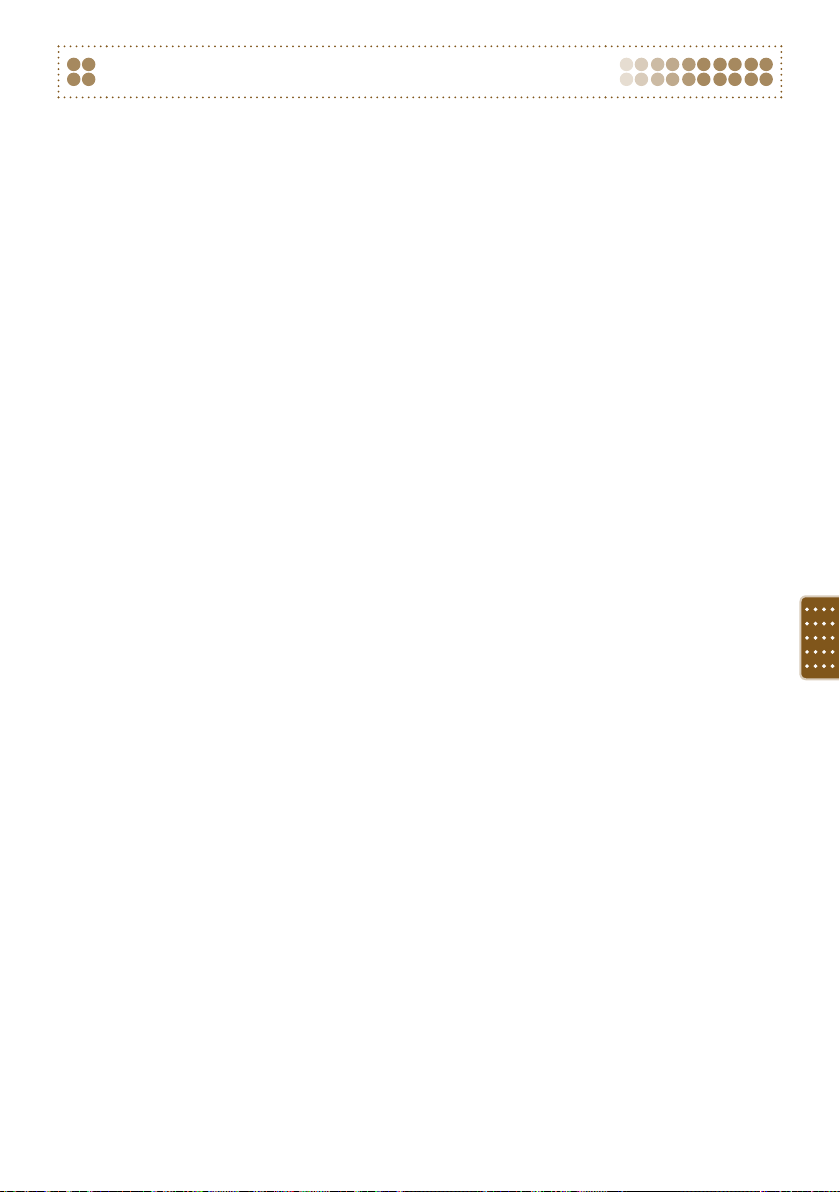
79
Алфавитный указатель
Bluetooth ...........................................................................68
Настройки ..........................................................70, 71
Печать ......................................................................68
Easy Photo Pack .................................................................. 3
JPEG .................................................................................11
USB-кабель .................................................................59, 66
А
Автовыключение ........................................................70, 71
Авто поворот ............................................................... 70, 71
Автопоказ .........................................................................28
Эффекты перехода ........................................... 70, 72
Адаптер карты памяти .....................................................11
Г
Голосовые инструкции .....................................................10
Параметры голосовых инструкций .........................10
Д
Дата
Печать ................................................................31, 32
Формат ............................................................... 31, 35
Демонстрационный режим .............................................. 25
Ж
ЖК-монитор (экран).........................................................23
З
Загрузка содержимого на карту памяти ........................62
Звуковые инструкции ................. →Голосовые инструкции
Золотая, серебряная печать .............................................. 3
Картриджи..................................................................3
Печать ................................................................40, 42
И
Извлечение картриджа .................................................... 13
Изменение цветов изображения ...............................31, 35
Изображения
Выбор ................................................................. 12, 26
Совместимые изображения ....................................11
Способ отображения ............................................... 26
Эффекты перехода между изображениями .......70, 72
Изображения, пригодные для печати .............................11
Индексный режим (режим 9 изображений)..............12, 26
К
Кадрировка изображений ...............................................36
Календарь.........................................................................44
Камера ................................→Печать с цифровой камеры
Картинки
Загрузка новых картинок ........................................ 62
Печать ......................................................................42
Картриджи ..........................................................................3
Карты памяти .................................................................... 11
Кнопки ..............................................................................23
Компакт-диск COMPACT PHOTO PRINTER
Solution Disk ..................................................................3, 58
Компьютер
Загрузка содержимого ...........................................62
Печать ......................................................................60
Просмотр всех изображений .................................. 60
Требования к системе .............................................57
Установка и запуск программного обеспечения ...... 58
Копии ................................................................................12
Коррекция красных глаз ............................................ 31, 34
Креативная печать .....................................................40, 53
М
Макет ....................................................................31, 33, 38
Макеты (Вид страницы)..............................................33, 38
Меню ................................................................................. 31
Мои цвета ...................................................................31, 35
Н
Названия элементов ........................................................ 22
Настройка изображения ............................................ 31, 34
Настройка принтера ......................................................... 70
Bluetooth ................................................................... 71
Автовыключение ......................................................71
Авто поворот ............................................................ 71
Загрузка содержимого ...........................................72
По умолчанию .......................................................... 72
Page 80

Эффекты перехода ................................................. 72
Язык..........................................................................72
Настройки ......................................................................... 31
Настройки языка
Язык голосовых инструкций ................................... 10
Язык отображения ..................................................... 9
Несколько макетов ..........................................................46
О
Обновление содержимого ................................... 64, 70, 72
Оптимизация изображения ....................................... 31, 34
П
Пакетная печать ............................................................... 12
Печать всех изображений................................................30
Печать DPOF ....................................................................67
Печать выносок ................................................................48
Печать номера файла................................................31, 32
Печать с мобильного телефона ...................................... 68
Печать с цифровой камеры.............................................66
Печать фотографий на документы ................................. 52
Питание
Кабель .................................................................... 3, 8
Кнопка .................................................................. 9, 23
Поля ............................................................................ 31, 32
Цвет контура ................................................ 31, 33, 39
Р
Рамки
Загрузка новых рамок.............................................62
Печать ......................................................................40
Режим 9 изображений (индексный режим) .............. 12, 26
Режим одного изображения ............................................ 26
Режим перехода на 9 изображений ................................ 26
Режим прокрутки 5 изображений .............................12, 26
Режим увеличения ........................................................... 26
У
Установка картриджа ......................................................... 7
Ф
Формат L.............................................................................3
Формат карточки ................................................................ 3
Формат открытки................................................................3
Функция перехода............................................................27
Х
Хранение фотографий ..................................................... 14
Ч
Черно-белые отпечатки......................................................3
Картриджи..................................................................3
Мои цвета ................................................................. 35
Печать ................................................................50, 52
Чистящее устройство ............................................... 3, 7, 77
Э
Экран (ЖК-монитор) ........................................................ 23
Изменение языка ..........................................9, 70, 72
Отображение информации .....................................24
Переключение режима отображения ..................... 25
Элементы управления .....................................................23
Эффект печати .........................→Эффекты изображения
Эффекты изображения ...................................................50
С
Сброс всех настроек .................................................. 70, 72
Сообщения об ошибках ................................................... 76
80
Page 81

Еще веселее и стильнее
Рамки и картинки
В принтере SELPHY предусмотрены различные рамки и штампы-картинки.
Добавьте их на свои любимые изображения и украсьте свою жизнь прекрасными
фотографиями.
Рамки
Картинки
Рамки и штампы-картинки, помеченные символом , поддерживают золотую и серебряную печать.
Выше приведены образцы дизайна. Напечатанные результаты могут немного отличаться в зависимости
от формата бумаги.
Page 82

Товарные знаки
Логотипы SDHC и miniSDHC являются товарными знаками. O
Фрагменты программного кода данного встроенного микропрограммного обеспечения частично основаны на O
результатах работы независимой группы JPEG.
О данном Руководстве
Без разрешения компании Canon запрещено перепечатывать, передавать или хранить в системе поиска любую O
часть настоящего Руководства.
Компания Canon сохраняет за собой право в любой момент изменять содержание данного Руководства без O
предварительного уведомления.
Иллюстрации и примеры экранов из данного Руководства могут несколько отличаться от фактического оборудования. O
Были приложены все усилия для обеспечения полноты и точности информации, содержащейся в данном Руководстве. O
Если Вы все же обнаружите какие-либо ошибки или упущения, обратитесь в службу поддержки клиентов компании
Canon по адресу, указанному в прилагаемом к изделию списке.
Независимо от указанного выше, компания Canon не несет ответственности за ущерб, связанный с ошибочным O
использованием данных продуктов.
Данное изделие оптимизировано для работы с оригинальными дополнительными принадлежностями компании Canon.
Компания Canon не несет ответственности за любые повреждения данного изделия и/или несчастные случаи, такие,
как возгорание и т.п., вызванные неполадками в работе дополнительных принадлежностей сторонних производителей
(например протечка и/или взрыв аккумулятора). Обратите внимание, что гарантия не распространяется на ремонт,
связанный с неправильной работой дополнительных принадлежностей сторонних производителей, хотя такой ремонт
возможен на платной основе.
© CANON INC. 2009
